Page 1
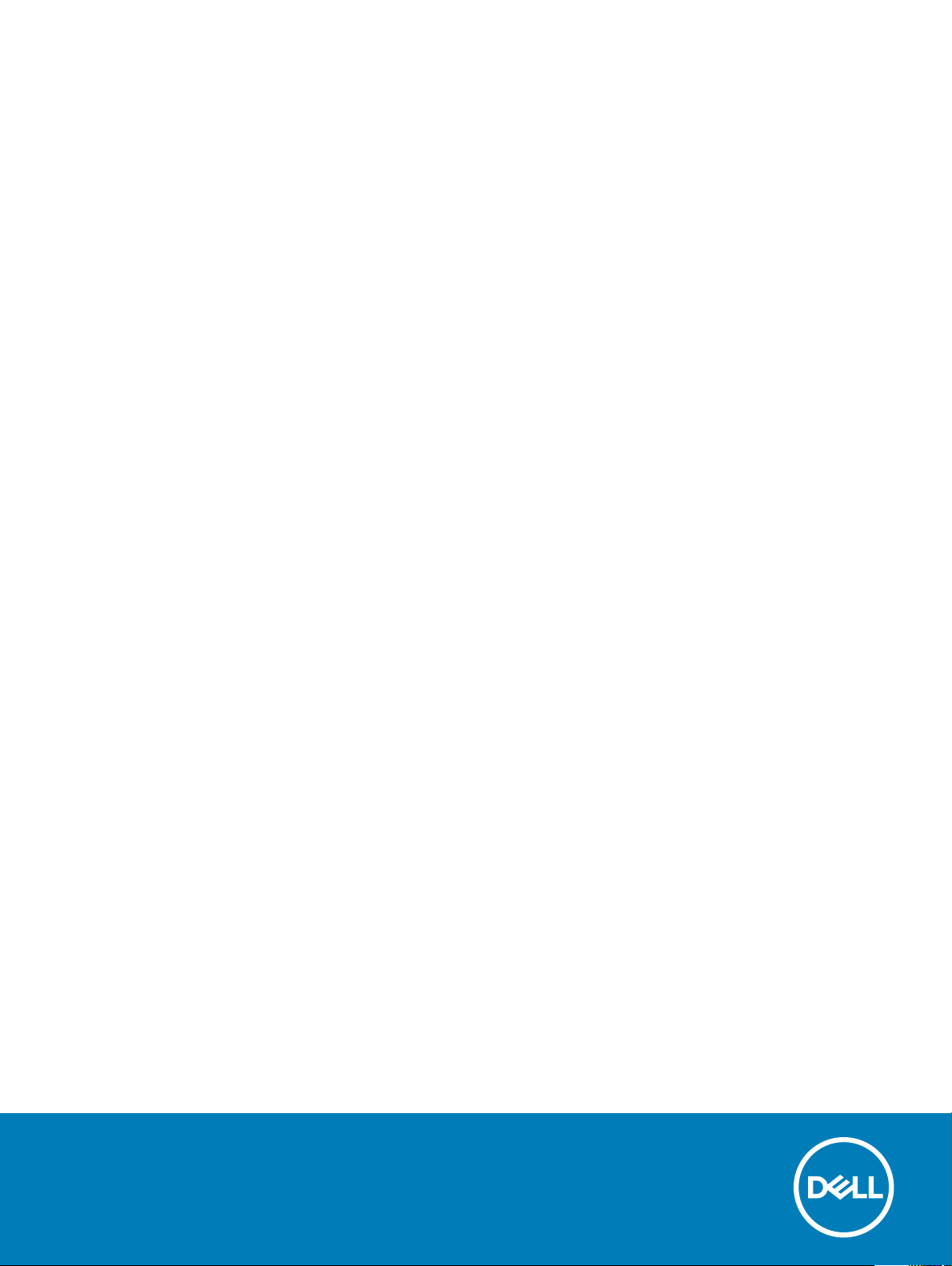
Latitude 5495
Omistajan opas
Säädösten mukainen malli: P72G
Säädösten mukainen tyyppi: P72G003
Page 2
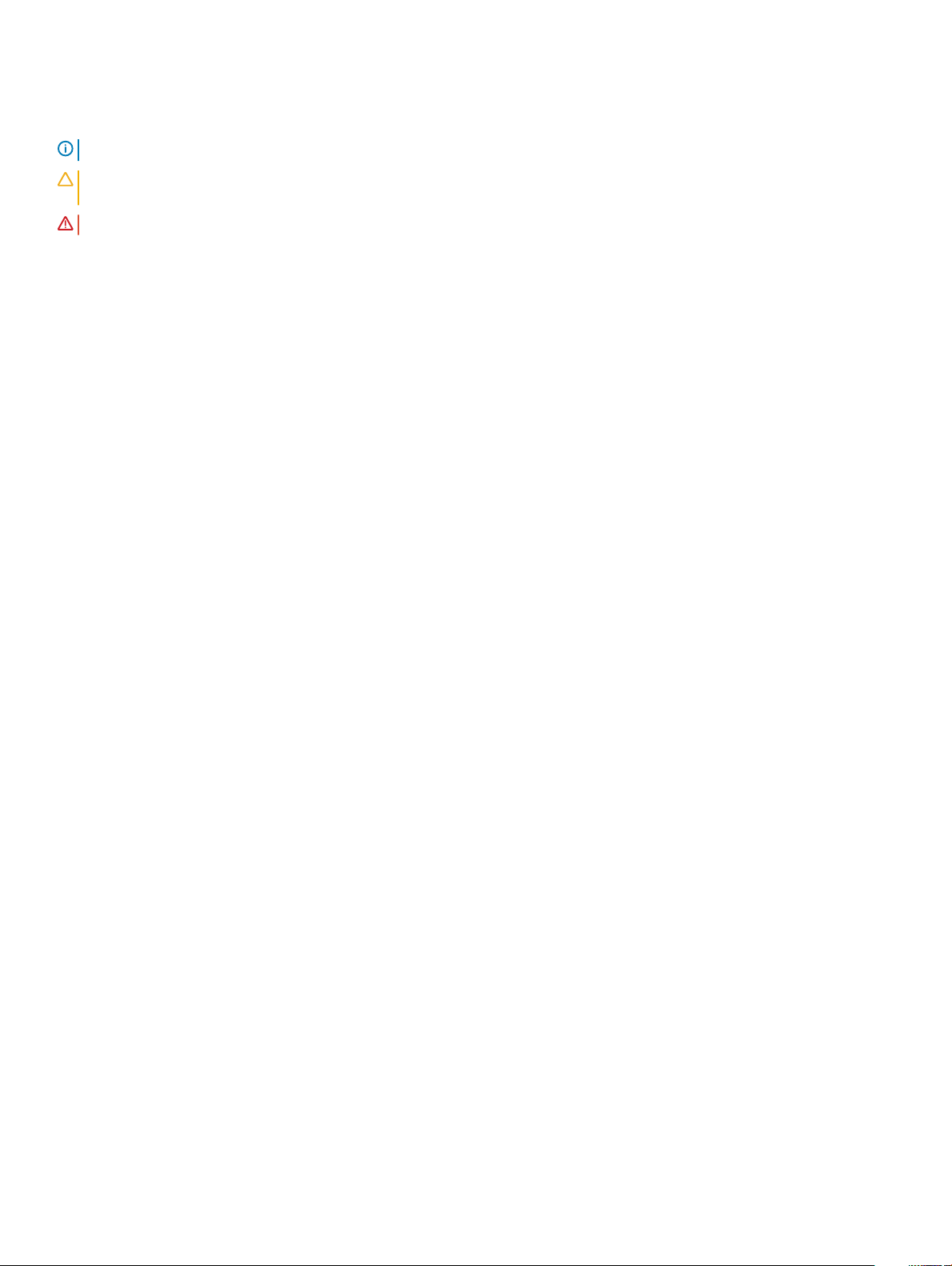
Huomautukset, varoitukset ja vaarat
HUOMAUTUS: HUOMAUTUKSET ovat tärkeitä tietoja, joiden avulla voit käyttää tuotetta entistä paremmin.
VAROITUS: VAROITUKSET kertovat tilanteista, joissa laitteisto voi vahingoittua tai joissa tietoja voidaan menettää. Niissä
kerrotaan myös, miten nämä tilanteet voidaan välttää.
VAARA: VAARAILMOITUKSET kertovat tilanteista, joihin saattaa liittyä omaisuusvahinkojen, loukkaantumisen tai kuoleman vaara.
© 2018 Dell Inc. tai sen tytäryritykset. Kaikki oikeudet pidätetään. Dell, EMC ja muut tavaramerkit ovat Dell Inc:in tai sen tytäryritysten tavaramerkkejä.
Muut tavaramerkit voivat olla omistajiensa tavaramerkkejä.
2018 - 05
Tark. A00
Page 3
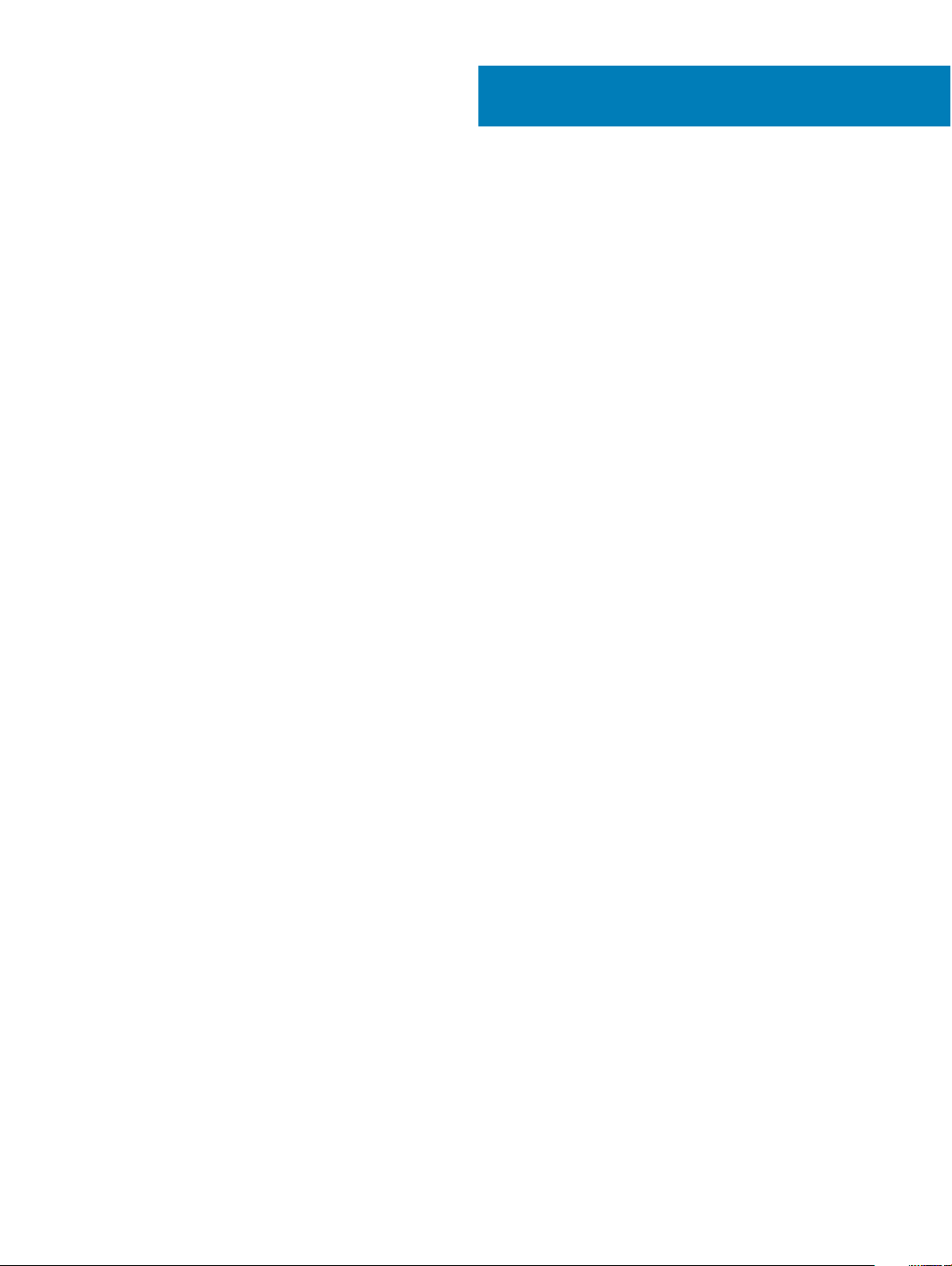
Sisällysluettelo
1 Tietokoneen käsittely......................................................................................................................................7
Turvallisuusvarotoimet........................................................................................................................................................7
Virransyöttö valmiustilassa.......................................................................................................................................... 7
Yhdistäminen.................................................................................................................................................................7
Suojautuminen sähköstaattisilta purkauksilta (ESD)................................................................................................7
ESD-kenttähuoltosarja ................................................................................................................................................8
Herkkien komponenttien kuljettaminen.....................................................................................................................9
Ennen kuin avaat tietokoneen kannen.............................................................................................................................9
Tietokoneen käsittelemisen jälkeen..................................................................................................................................9
2 Purkaminen ja kokoaminen........................................................................................................................... 10
Suositellut työkalut........................................................................................................................................................... 10
Ruuviluettelo......................................................................................................................................................................10
SIM-piirilevy – valinnainen................................................................................................................................................11
SIM-kortin irrottaminen.............................................................................................................................................. 11
SIM-kortin asentaminen............................................................................................................................................. 11
SD-kortti (valinnainen)..................................................................................................................................................... 12
SD-kortin irrottaminen................................................................................................................................................12
SD-kortin asentamien.................................................................................................................................................12
Rungon suojus...................................................................................................................................................................13
Rungon suojuksen irrottaminen.................................................................................................................................13
Rungon suojuksen asentaminen................................................................................................................................14
Akku....................................................................................................................................................................................14
Akun irrottaminen....................................................................................................................................................... 14
Akun asentaminen...................................................................................................................................................... 15
Puolijohdekiintolevy.......................................................................................................................................................... 15
SSD-kortin irrottaminen.............................................................................................................................................15
SSD-kortin asentaminen............................................................................................................................................16
SSD-kehikon irrottaminen..........................................................................................................................................16
SSD-kehikon asentaminen.........................................................................................................................................17
Kiintolevy............................................................................................................................................................................17
Kiintolevyn irrottaminen..............................................................................................................................................17
Kiintolevyn asentaminen............................................................................................................................................ 18
Nappiparisto...................................................................................................................................................................... 19
Nappipariston irrottaminen........................................................................................................................................ 19
Nappipariston asentaminen.......................................................................................................................................19
Muistimoduulit..................................................................................................................................................................20
Muistimoduulin irrottaminen.....................................................................................................................................20
Muistimoduulin asentaminen.................................................................................................................................... 20
WLAN-kortti......................................................................................................................................................................21
WLAN-kortin irrottaminen.........................................................................................................................................21
WLAN-kortin asentaminen....................................................................................................................................... 23
WWAN-kortti (lisävaruste)............................................................................................................................................. 23
Sisällysluettelo
3
Page 4
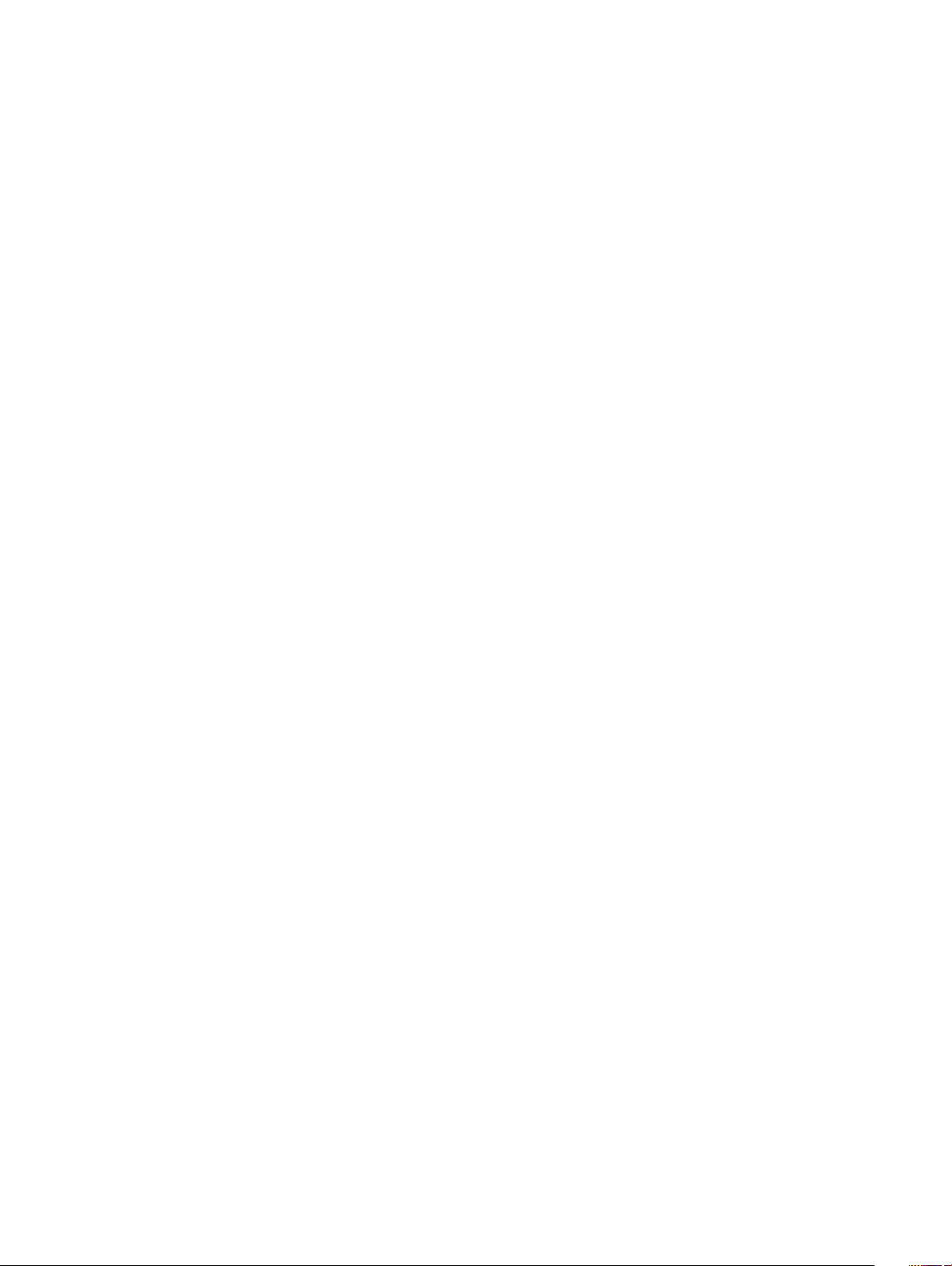
WWAN-kortin irrottaminen.......................................................................................................................................23
WWAN-kortin asentaminen......................................................................................................................................24
Kotelon kehys................................................................................................................................................................... 24
Kotelokehikon irrottaminen....................................................................................................................................... 24
Kotelokehikon asentaminen...................................................................................................................................... 26
Sormenjälkilukija (valinnainen)........................................................................................................................................ 26
Sormenjäljenlukijan irrottaminen...............................................................................................................................27
Sormenjäljenlukijan asentaminen..............................................................................................................................28
Kosketuslevyn paneeli......................................................................................................................................................28
Kosketuslevyn painikkeiden irrottaminen.................................................................................................................28
Kosketuslevyn painikkeiden asentaminen............................................................................................................... 29
Jäähdytyslevyn kokoonpano...........................................................................................................................................29
Jäähdytyselementtikokoonpanon irrottaminen...................................................................................................... 29
Jäähdytyslevyn kokoonpanon asentaminen........................................................................................................... 32
Näppäimistö......................................................................................................................................................................32
Näppäimistön ristikon irrottaminen.......................................................................................................................... 32
Näppäimistön ristikon asentaminen.........................................................................................................................33
Näppäimistön irrottaminen........................................................................................................................................33
Näppäimistön asentaminen.......................................................................................................................................36
Virtaliitäntä........................................................................................................................................................................36
Virtaliitinportin irrottaminen...................................................................................................................................... 36
Virtaliitinportin asentaminen......................................................................................................................................37
LED-kortti..........................................................................................................................................................................37
LED-kortin irrottaminen.............................................................................................................................................37
LED-kortin asentaminen............................................................................................................................................38
SmartCard-moduuli......................................................................................................................................................... 39
Älykortinlukijan levyn irrottaminen............................................................................................................................39
Älykortinlukijapiirilevyn asentaminen........................................................................................................................40
Emolevy..............................................................................................................................................................................41
Järjestelmän emolevyn irrottaminen.........................................................................................................................41
Emolevyn asentaminen..............................................................................................................................................43
Kaiutin................................................................................................................................................................................44
Kaiuttimen irrottaminen.............................................................................................................................................44
Kaiuttimen asentaminen............................................................................................................................................45
Näytön saranakansi..........................................................................................................................................................46
Näytön saranan suojuksen irrottaminen .................................................................................................................46
Näytön saranan suojuksen asentaminen ................................................................................................................46
Näyttökokoonpano...........................................................................................................................................................47
Näyttökokoonpanon irrottaminen.............................................................................................................................47
Näyttökokoonpanon asentaminen........................................................................................................................... 50
Näytön kehys.....................................................................................................................................................................51
Näytön kehyksen irrottaminen ................................................................................................................................. 51
Näytön kehyksen asentaminen ................................................................................................................................ 51
Näyttöpaneeli....................................................................................................................................................................52
Näyttöpaneelin irrottaminen .................................................................................................................................... 52
Näyttöpaneelin asentaminen ................................................................................................................................... 53
Näyttökaapeli (eDP)........................................................................................................................................................ 54
4
Sisällysluettelo
Page 5
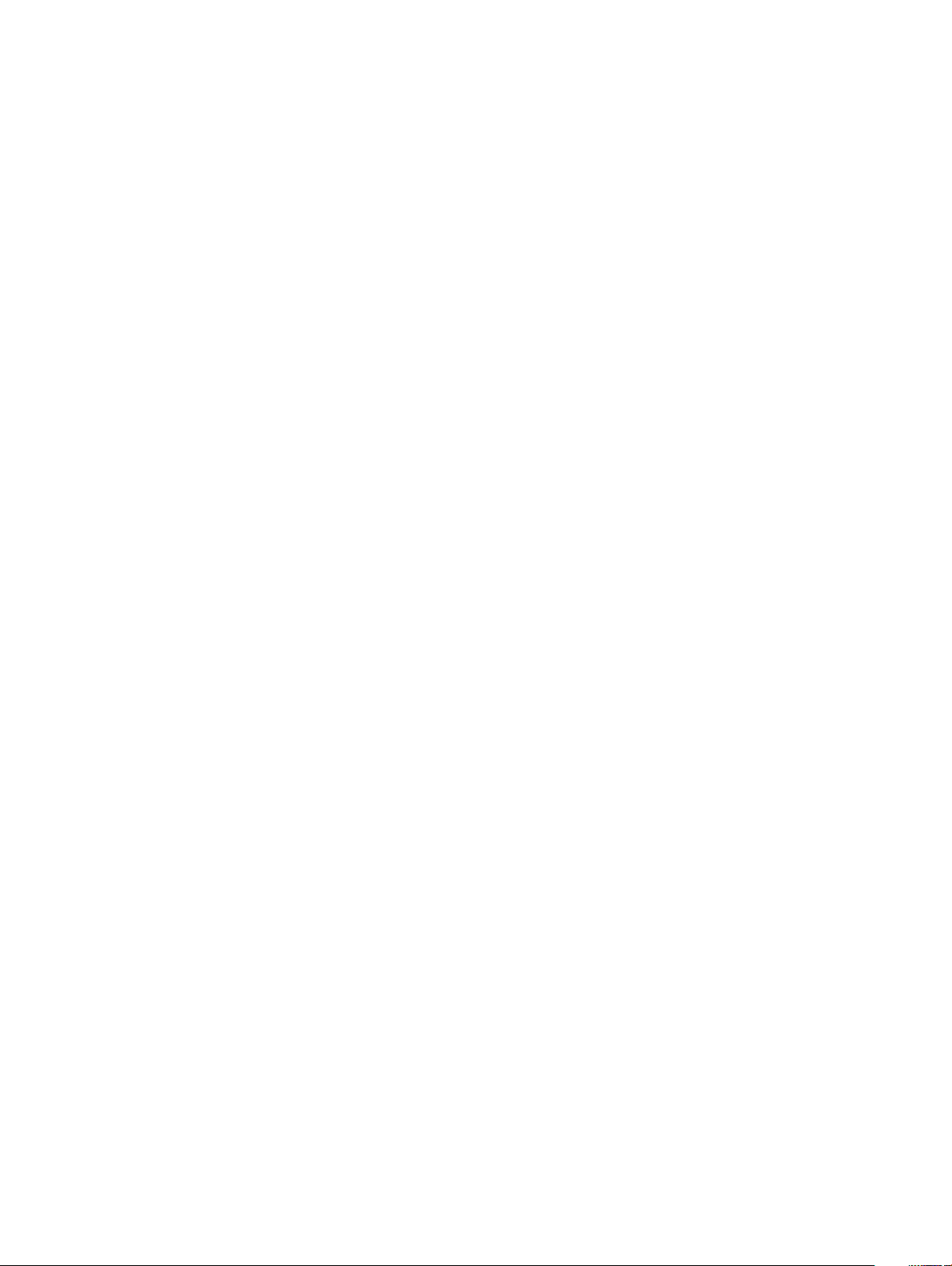
Näytön kaapelin irrottaminen ...................................................................................................................................54
Näyttökaapelin asentaminen ....................................................................................................................................54
Kamera..............................................................................................................................................................................55
Kameran irrottaminen................................................................................................................................................55
Kameran asentaminen...............................................................................................................................................56
Näytön saranat................................................................................................................................................................. 57
Näytön saranan irrottaminen ................................................................................................................................... 57
Näytön saranan asentaminen .................................................................................................................................. 58
Näytön takakannen kokoonpano....................................................................................................................................58
Näytön takakansikokoonpanon irrottaminen .........................................................................................................58
Näytön takakansikokoonpanon asentaminen ........................................................................................................ 59
Kämmentuki......................................................................................................................................................................59
Kämmentuen irrottaminen........................................................................................................................................ 59
Kämmentuen asentaminen.......................................................................................................................................60
3 Tekniset tiedot..............................................................................................................................................61
Järjestelmätiedot.............................................................................................................................................................. 61
Suorittimen tekniset tiedot..............................................................................................................................................61
Muistitiedot.......................................................................................................................................................................62
Tallennuslaitteiden tekniset tiedot..................................................................................................................................62
Audiotiedot........................................................................................................................................................................62
Kuvatiedot.........................................................................................................................................................................63
Integroitu.....................................................................................................................................................................63
Erillinen........................................................................................................................................................................ 63
Kameratiedot....................................................................................................................................................................63
Tiedonsiirtotiedot.............................................................................................................................................................63
Porttien ja liittimien tekniset tiedot................................................................................................................................ 64
Näytön tiedot....................................................................................................................................................................64
Näppäimistötiedot............................................................................................................................................................64
Kosketuslevyn tekniset tiedot........................................................................................................................................ 65
Akkutiedot.........................................................................................................................................................................65
Verkkolaitteen tiedot....................................................................................................................................................... 66
Mitat..................................................................................................................................................................................66
Ympäristötiedot................................................................................................................................................................ 67
4 Tekniikka ja komponentit..............................................................................................................................68
DDR4................................................................................................................................................................................. 68
DDR4-tiedot............................................................................................................................................................... 68
Muistivirheet...............................................................................................................................................................69
HDMI 2.0...........................................................................................................................................................................69
HDMI 2.0:n ominaisuudet..........................................................................................................................................69
HDMI:n edut............................................................................................................................................................... 70
USB:n ominaisuudet.........................................................................................................................................................70
USB 3.0/USB 3.1 Gen 1 (SuperSpeed USB)...........................................................................................................70
Nopeus.........................................................................................................................................................................71
Käyttökohteet..............................................................................................................................................................71
Yhteensopivuus.......................................................................................................................................................... 72
Sisällysluettelo
5
Page 6
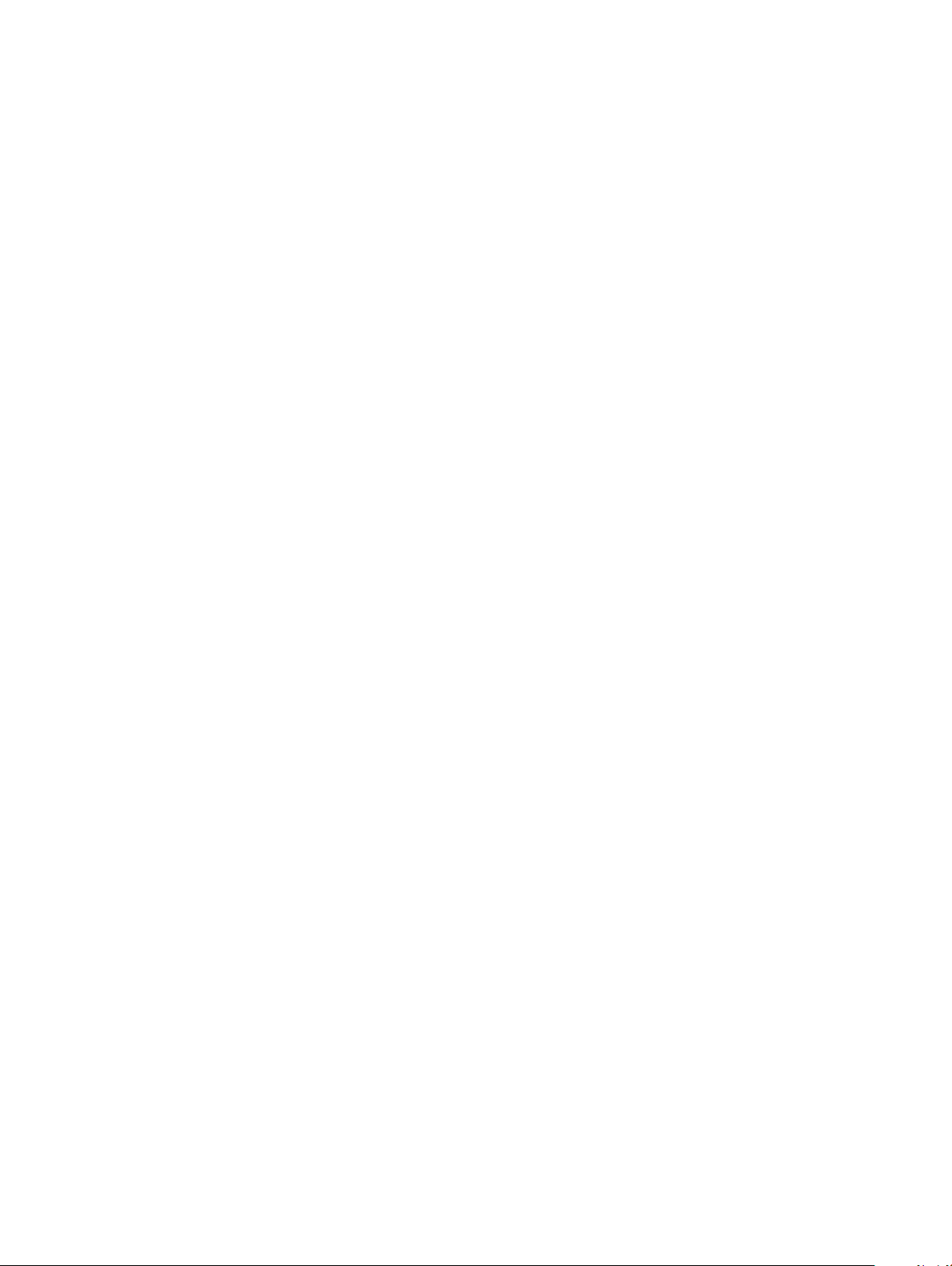
DisplayPortin edut verrattuna C-tyypin USB:hen...................................................................................................72
USB Type-C......................................................................................................................................................................72
Vaihtoehtoinen tila......................................................................................................................................................72
USB-virranjako............................................................................................................................................................72
USB Type-C ja USB 3.1..............................................................................................................................................73
5 Ohjelma........................................................................................................................................................74
Käyttöjärjestelmäkokoonpanot........................................................................................................................................74
Windows-ajureiden lataaminen.......................................................................................................................................74
Piirisarjan ajuri............................................................................................................................................................. 74
Serial IO -ajuri............................................................................................................................................................. 75
Näytönohjaimen ajuri................................................................................................................................................. 75
USB-ajurit....................................................................................................................................................................75
Verkkoajurit.................................................................................................................................................................76
Ääniohjaimet................................................................................................................................................................76
Suojausajurit................................................................................................................................................................77
6 Järjestelmän asennusohjelman asetukset.....................................................................................................78
Boot Sequence (Käynnistysjärjestys)............................................................................................................................ 78
Navigointinäppäimet........................................................................................................................................................79
Järjestelmän asennusohjelman yleiskatsaus................................................................................................................. 79
Järjestelmäasetuksiin siirtyminen................................................................................................................................... 79
Yleiset näytön asetukset..................................................................................................................................................79
System Conguration -näytön asetukset..................................................................................................................... 80
Tietoturvanäytön asetukset.............................................................................................................................................81
Secure Boot -näytön asetukset......................................................................................................................................83
Suorituskykynäytön asetukset........................................................................................................................................83
Virranhallintanäytön asetukset....................................................................................................................................... 83
POST Behavior -näytön asetukset................................................................................................................................ 85
Virtualization Support -näytön asetukset..................................................................................................................... 86
Langattoman näytön asetukset......................................................................................................................................86
Maintenance-näytön asetukset......................................................................................................................................87
BIOS:in päivittäminen Windowsissa...............................................................................................................................87
Järjestelmän BIOS:in päivittäminen USB-muistitikun avulla.......................................................................................88
Järjestelmän ja asennusohjelman salasana................................................................................................................... 88
Järjestelmän salasanan ja asennusohjelman salasanan määrittäminen............................................................... 89
Nykyisen järjestelmän salasanan poistaminen tai vaihtaminen............................................................................. 89
7 Vianmääritys................................................................................................................................................90
Dell Enhanced Pre-Boot System Assessment (ePSA) 3.0 -diagnostiikka.................................................................90
ePSA-diagnoosin suorittaminen...............................................................................................................................90
Reaaliaikakellon nollaus....................................................................................................................................................90
Sisällysluettelo
6
Page 7
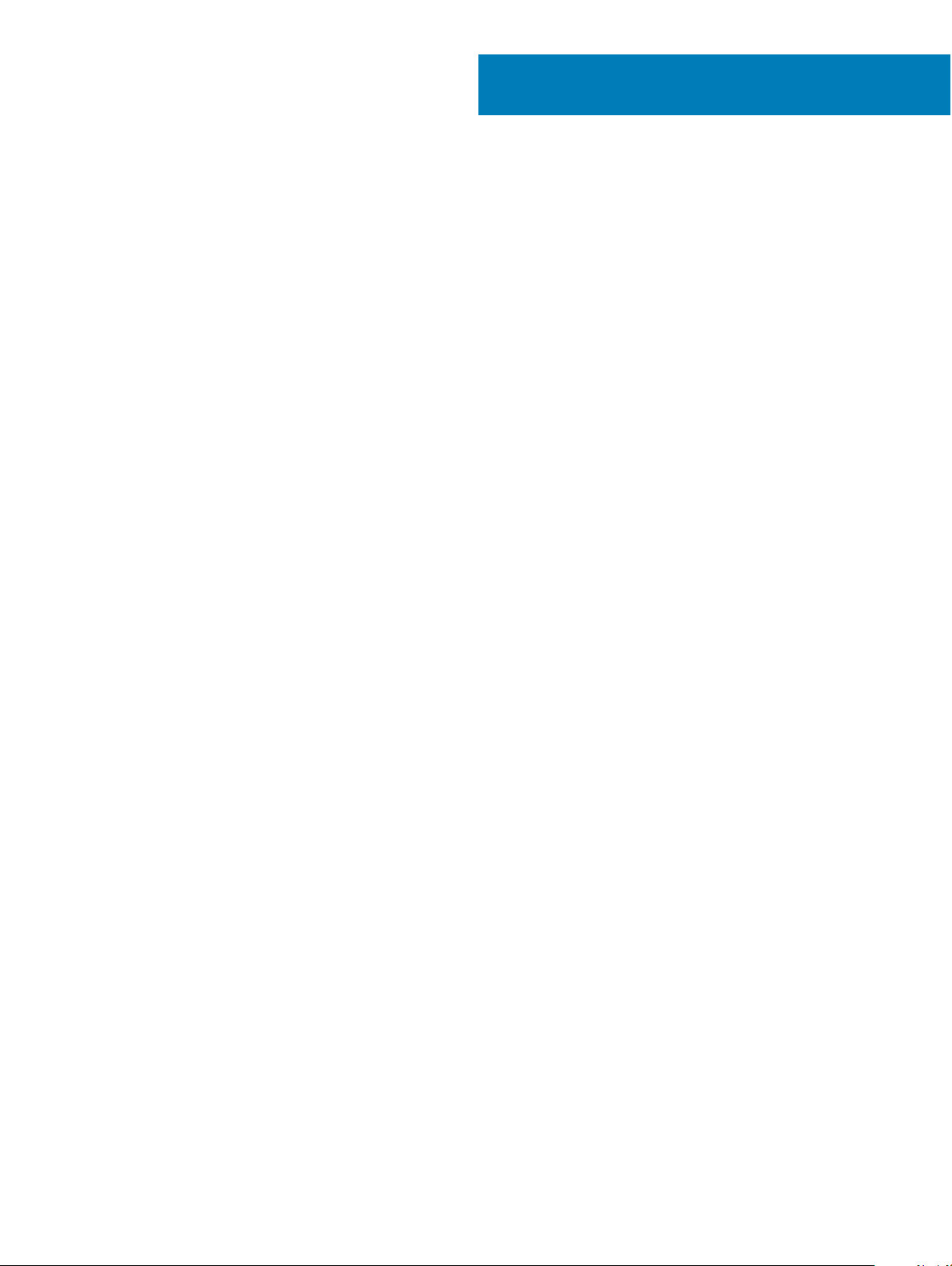
Tietokoneen käsittely
Aiheet:
• Turvallisuusvarotoimet
• Ennen kuin avaat tietokoneen kannen
• Tietokoneen käsittelemisen jälkeen
Turvallisuusvarotoimet
Turvallisuusvarotoimet-luvussa kerrotaan varotoimista, joihin täytyy ryhtyä ennen purkamisohjeiden noudattamista.
Ota seuraavat turvallisuusvarotoimet huomioon ennen asentamista tai korjaamista, jos edellytetään purkamista tai kokoamista:
• Sammuta järjestelmä sekä siihen kytketyt oheislaitteet.
• Katkaise virransyöttö järjestelmään ja siihen kytkettyihin oheislaitteisiin.
• Irrota kaikki verkko-, puhelin- ja tietoliikennekaapelit järjestelmästä.
• Kun teet kannettavan tietokoneen sisäosiin kohdistuvaa työtä, käytä ESD-kenttähuoltosarjaa staattisten sähkönpurkauksien (ESD)
aiheuttamien vaurioiden estämiseksi.
• Kun olet irrottanut järjestelmän jonkin komponentin, aseta irrotettu komponentti varovasti antistaattiselle matolle.
• Käytä kenkiä, joissa on sähköä johtamattomat kumipohjat, jotta sähköiskun vaara on mahdollisimman pieni.
1
Virransyöttö valmiustilassa
Dellin tuotteiden, joihin syötetään virtaa valmiustilassa, pistoke täytyy irrottaa pistorasiasta ennen kotelon avaamista. Tällaisiin järjestelmiin on
kytketty virta silloinkin, kun niistä on katkaistu virta. Tämän ansiosta ne voidaan etäkäynnistää ja siirtää lepotilaan lähiverkon kautta. Niissä on
muitakin kehittyneitä virrankulutuksen hallintaominaisuuksia.
Poista jäännösvirta emolevystä irrottamalla pistoke sähköpistorasiasta ja pitämällä virtapainiketta painettuna 15 sekuntia. kannettavista
tietokoneista
Yhdistäminen
Yhdistämisen avulla samaan sähköiseen potentiaaliin yhdistetään vähintään kaksi maadoitusliitintä. Tämä tehdään käyttämällä
kenttähuollossa tarvittavaa staattisen sähkön purkauksen estävää sarjaa (ESD). Varmista liitosjohtoa kytkettäessä, että se kytketään
paljaaseen metalliin. Sitä ei saa koskaan kytkeä maalattuun pintaan tai muuhun kuin metallipintaan. Rannehihnan tulee olla tiukasti
kosketuksissa ihoosi. Ennen itsesi tai laitteen yhdistämistä maahan riisu rannekello sekä rannerenkaiden ja sormusten kaltaiset korut.
Suojautuminen sähköstaattisilta purkauksilta (ESD)
Suojautuminen sähköstaattisilta purkauksilta on erittäin tärkeää käsiteltäessä sähkökomponentteja ja varsinkin erittäin herkkiä
komponentteja, kuten laajennuskortteja, suorittimia, DIMM-muistimoduuleita ja emolevyjä. Erittäin pienetkin purkaukset voivat vahingoittaa
piirejä monin tavoin, joiden seurauksia ei välttämättä huomaa. Näitä voivat olla esimerkiksi satunnaisesti ilmenevät ongelmat tai tuotteen
lyhentynyt käyttöikä. Kun teollisuudessa keskitytään energiavaatimusten pienentämiseen ja yhä pienempiin kokoihin, suojautuminen
sähköstaattisilta purkauksilta tulee entistäkin tärkeämmäksi.
Tietokoneen käsittely 7
Page 8
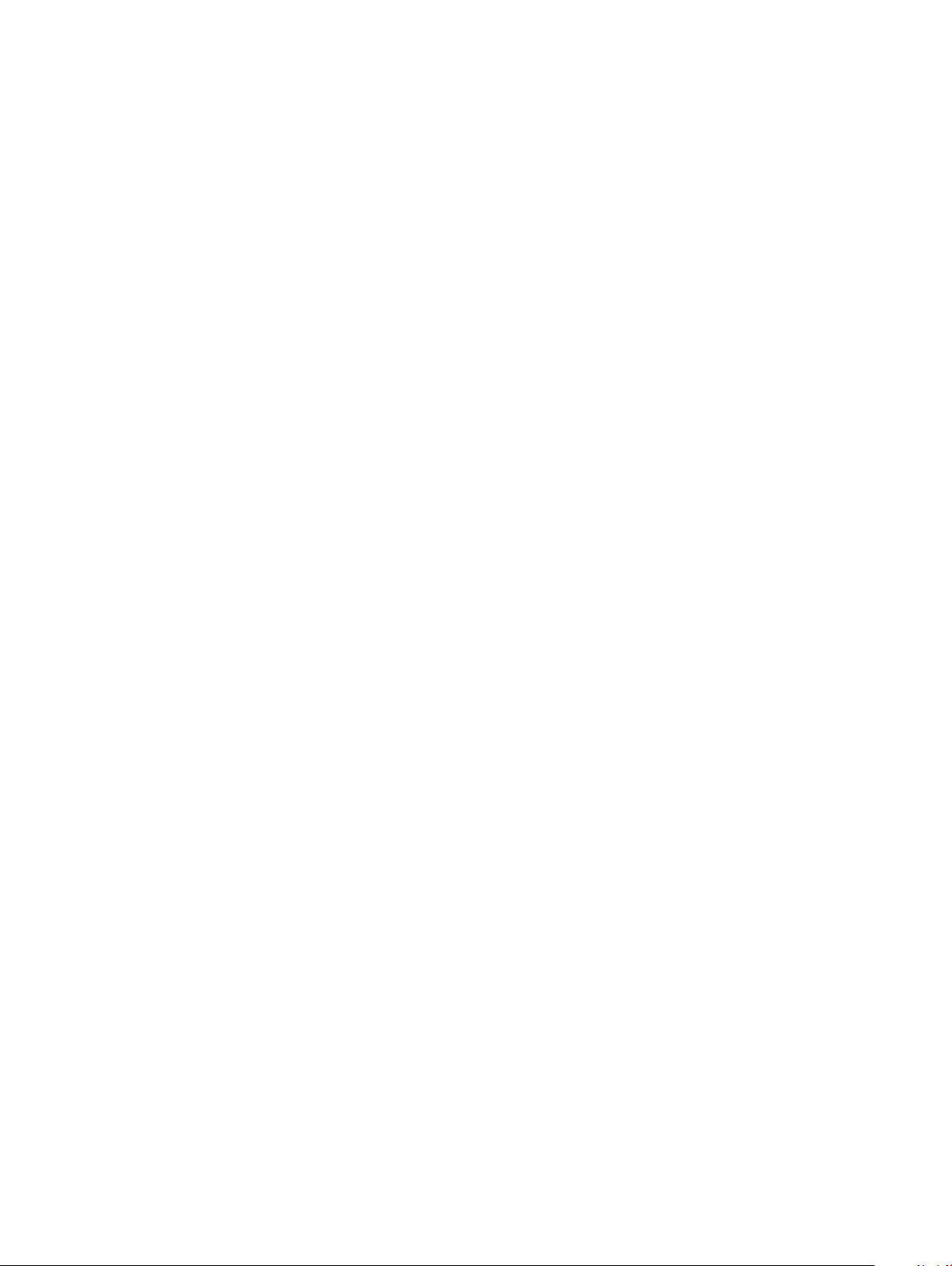
Koska Dellin tuotteissa käytetyt puolijohteet ovat yhä tiheämpiä, herkkyys staattisille vaurioille on nyt suurempaa kuin aiemmissa Delltuotteissa. Tästä syystä jotkin aiemmin hyväksytyt osien käsittelytavat eivät enää päde.
Sähköstaattisten purkausten kaksi tunnettua tyyppiä ovat katastrofaaliset ja satunnaisesti ilmenevät viat.
• Katastrofaaliset viat – näitä on noin 20 prosenttia sähköstaattisiin purkauksiin liittyvistä vioista. Vaurion vuoksi laitteen toiminta loppuu
välittömästi. Katastrofaalinen vika voi tapahtua esimerkiksi, kun DIMM-muistimoduuli saa staattisen iskun ja antaa No POST/No Video virheen sekä viallisesta muistista johtuvan äänimerkin.
• Satunnaisesti ilmenevät viat – näitä on noin 80 prosenttia sähköstaattisiin purkauksiin liittyvistä vioista. Satunnaisesti ilmenevien
vikojen suuri määrä tarkoittaa, että vikaa ei useimmiten huomata heti sen syntyessä. DIMM-muisti saa staattisen iskun, mutta seuranta
vain heikkenee eikä välittömästi aiheuta vikaan liittyviä, ulospäin näkyviä oireita. Heikentyneen muistijäljen seurausten ilmenemiseen voi
mennä viikkoja tai kuukausia. Sillä välin se voi aiheuttaa muistin eheyden heikkenemistä, satunnaisia muistivirheitä jne.
Satunnaisesti ilmenevä vika (kutsutaan myös piileväksi tai "walking wounded" -viaksi) on vikatyyppi, jota on vaikeampi havaita ja jolle on
vaikeampi tehdä vianmääritys.
Estä sähköstaattisista purkauksista aiheutuvat viat seuraavasti:
• Käytä asianmukaisesti maadoitettua sähköstaattisilta purkauksilta suojaavaa rannenauhaa. Langattomien antistaattisten nauhojen käyttö
ei enää ole sallittua, sillä ne eivät anna riittävää suojaa. Kotelon koskettaminen ennen osien käsittely ei takaa riittävää suojausta
sähköstaattisilta purkauksilta niiden osien osalta, jotka ovat näille purkauksille erityisen herkkiä.
• Käsittele kaikkia sähköstaattisesti herkkiä osia staattiselta sähköltä suojatulla alueella. Jos mahdollista, käytä antistaattisia lattia-alustoja
ja työpöydän alustoja.
• Kun purat komponentin pakkauslaatikosta, älä poista sitä antistaattisesta pakkauksesta ennen kuin olet valmis asentamaan sen. Varmista
ennen antistaattisen pakkauksen purkamista, että olet poistanut staattisen sähkön kehostasi.
• Ennen kuin kuljetat sähköstaattisesti herkkää osaa, pane se ensin antistaattiseen rasiaan tai pakkaukseen.
ESD-kenttähuoltosarja
Valvomaton kenttähuoltosarja on useimmiten käytetty huoltosarja. Jokainen kenttähuoltosarja sisältää kolme pääosaa: antistaattisen maton,
rannehihna ja maadoitusvaijerin.
ESD-kenttähuoltosarjan osat
ESD-kenttähuoltosarjan osat:
• Antistaattinen matto – Antistaattinen matto poistaa staattista sähköä. Osat voidaan asettaa sen päälle huoltotoimien aikana. Kun
käytät antistaattista mattoa, rannelenkin tulee olla tiukalla ja yhdistämisvaijerin tulee olla yhdistetty mattoon sekä huollettavan
järjestelmän paljaaseen metallipintaan Kun matto on otettu käyttöön kunnolla, huolto-osat voidaan ottaa ulos ESD-pussista ja asettaa
suoraan matolle. ESD-herkät osat ovat turvassa kädessäsi, ESD-matolla, järjestelmässä ja pussissa.
• Rannehihna ja yhdistämisvaijeri – Rannehihna ja yhdistämisvaijeri voidaan yhdistää suoraan laitteen paljaan metallipinnan ja ranteen
välille, jos ESD-mattoa ei tarvita, tai antistaattiseen mattoon, jota matolle tilapäisesti asetettu laite suojataan. Rannehihnan sekä ihosi,
ESD-maton ja laitteen välisen vaijerin fyysistä yhteyttä kutsutaan maadoitusyhteydeksi. Käytä vain rannehihnan, maton ja
yhdistämisvaijerin sisältävää kenttähuoltosarjaa. Älä koskaan käytä langatonta rannehihnaa. Rannehihnan sisäiset johdot vaurioituvat
normaalin kulumisen seurauksena. Siksi rannehihna täytyy tarkastaa säännöllisesti testauslaitteen avulla, jotta vahingossa tapahtuvat
laitteiston ESD-vauriot vältetään. On suositeltavaa testata rannehihna ja yhdistämisvaijeri vähintään kerran viikossa.
• ESD-rannehihnan testauslaite – ESD-rannehihnan johdot vaurioituvat ajan mittaan. Jos käytetään valvomatonta sarjaa, hihna täytyy
testata säännöllisesti ennen jokaisen huoltotyön aloittamista ja vähintään kerran viikossa. On viisainta käyttää rannehihnan
testauslaitetta. Jos sinulla ei ole omaa rannehihnan testauslaitetta, pyydä sellainen aluetoimistosta. Testaa kiinnittämällä rannehihna
käteesi, yhdistämällä rannehihnan yhdistämisvaijeri testauslaitteeseen ja painamalla testauspainiketta. Jos testi suoritetaan hyväksytysti,
vihreä merkkivalo syttyy. Jos testi epäonnistuu, punainen merkkivalo syttyy.
• Eristeet – On tärkeää pitää muovisten jäähdytyslevykoteloiden kaltaiset ESD-herkät osat kaukana eristeinä toimivista sisäosista, joissa
on usein suuri varaus.
• Työskentely-ympäristö – Ennen ESD-kenttähuoltosarjan ottamista käyttöön arvioi tilanne asiakkaan toimitiloissa. Sarja otetaan
esimerkiksi palvelinympäristössä käyttöön eri tavalla kuin ympäristössä, jossa on pöytä- tai kannettava tietokone. Palvelimet sijaitsevat
yleensä järjestelmäkeskuksessa telineessä, pöytätietokoneet ja kannettavat toimistotyöpöydillä tai työpisteissä. Pyri saamaan käyttöösi
laaja, tasainen työalue, jolla on riittävästi tilaa ESD-sarjaa sekä korjattavaa järjestelmää varten. Työalueella ei saa olla eristeitä, jotka voivat
aiheuttaa ESD-tapahtuman. Styroksin ja muiden muovien kaltaiset eristeet täytyy siirtää vähintään 12 tuuman eli 30 senttimetrin päähän
herkistä osista ennen kuin laitteiston osia käsitellään.
Tietokoneen käsittely
8
Page 9
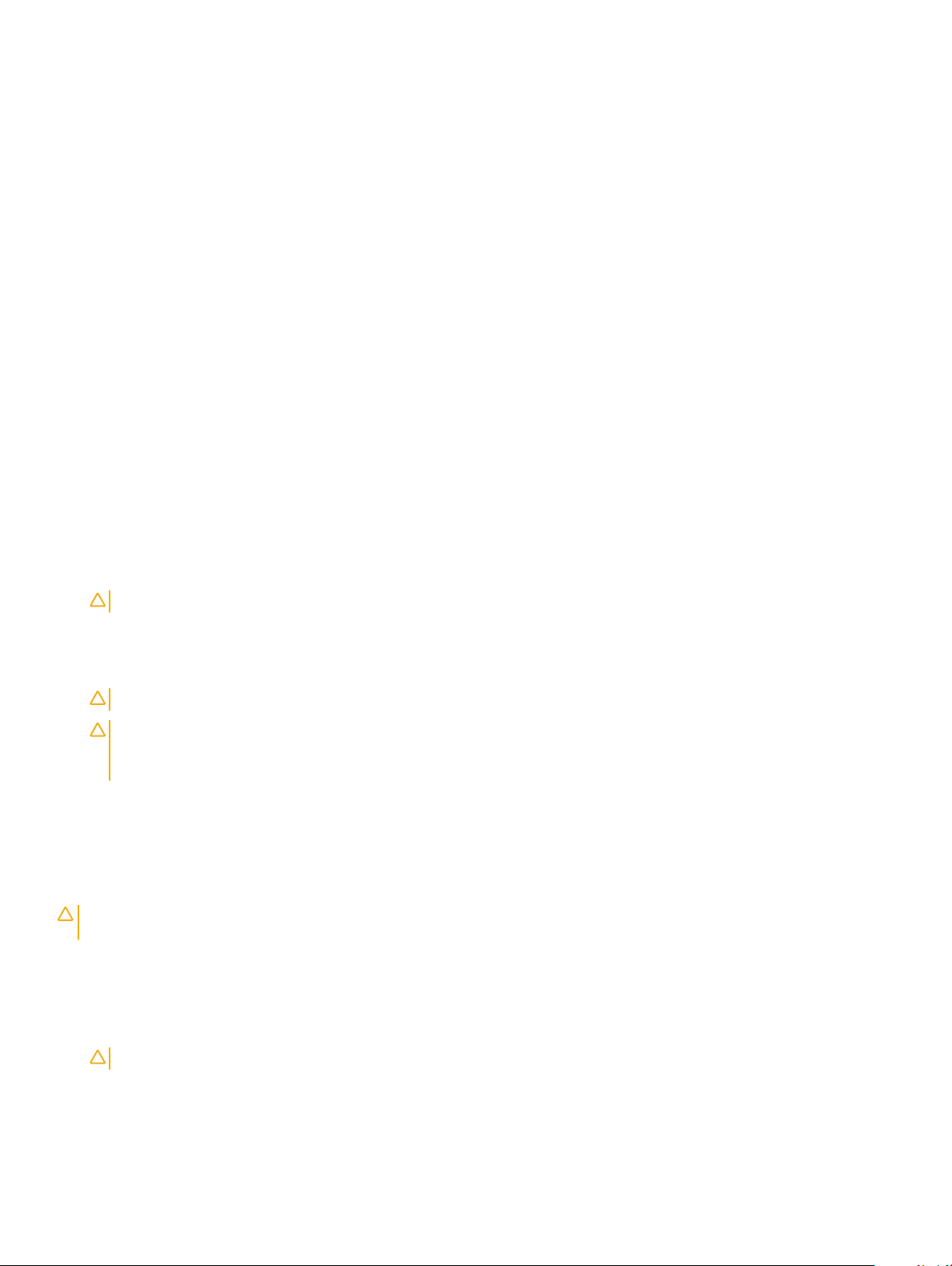
• ESD-pakkaus – Kaikki ESD-herkät osat täytyy kuljettaa ja ottaa vastaan staattista varausta estävässä pakkauksessa. Metallisia
staattista sähköä vastaan suojattuja pusseja suositellaan. Palauta vaurioitunut osa aina samassa ESD-pussissa ja pakkauksessa, jossa
uusi osa saapui. ESD-pussi tulee taittaa kiinni ja sulkea teipillä. Kaikki uuden osan alkuperäisen pakkauksen sisältämä
vaahtomuovipakkausmateriaali tulee käyttää. ESD-herkät laitteet saa poistaa pakkauksesta vain ESD-suojatulla työpinnalla. Osia ei saa
asettaa ESD-pussin päälle, koska vain pussin sisäosa on suojattu. Aseta osat vain käteesi, ESD-matolle, järjestelmään tai pussiin.
• Herkkien komponenttien kuljettaminen – Kun varaosien tai Dellille palautettavien osien kaltaisia staattiselle sähkölle herkkiä
komponentteja kuljetetaan, ne täytyy asettaa staattista sähköä estäviin pusseihin turvallisuuden varmistamiseksi.
Yhteenveto ESD-suojauksesta
On suositeltavaa, että kaikki kenttähuoltoteknikot käyttävät perinteistä langallista maadoittavaa ESD-rannehihnaa ja suojaavaa antistaattista
mattoa huoltaessaan Dellin tuotteita. Lisäksi on tärkeää, että teknikot pitävät herkät osat erillään eristeistä huollon aikana ja että herkät osat
kuljetetaan antistaattisissa pusseissa.
Herkkien komponenttien kuljettaminen
Kun varaosien tai Dellille palautettavien osien kaltaisia staattiselle sähkölle herkkiä komponentteja kuljetetaan, ne täytyy asettaa staattista
sähköä estäviin pusseihin turvallisuuden varmistamiseksi.
Ennen kuin avaat tietokoneen kannen
1 Varmista, että työtaso on tasainen ja puhdas, jotta tietokoneen kuori ei naarmuunnu.
2 Sammuta tietokone.
3 Jos tietokone on kiinnitetty telakointilaitteeseen, irrota se telakoinnista.
4 Irrota kaikki verkkokaapelit tietokoneesta (jos saatavilla).
VAROITUS
5 Irrota tietokone ja kaikki kiinnitetyt laitteet sähköpistorasiasta.
6 Avaa näyttö.
7 Pidä virtapainiketta painettuna muutaman sekunnin ajan, jotta emolevy maadoittuu.
VAROITUS
VAROITUS: Maadoita itsesi käyttämällä maadoitusrannehihnaa tai koskettamalla säännöllisesti tietokoneen takaosassa
olevaa maalaamatonta metallipintaa samalla kun kosketat tietokoneen takana olevaa liitintä, jotta staattisia sähköpurkauksia
ei pääse syntymään.
8 Irrota kaikki asennetut ExpressCard-kortit ja älykortit paikoistaan.
: Jos tietokoneessa on RJ45-portti, irrota verkkokaapeli irrottamalla ensin kaapeli tietokoneesta.
: Suojaudu sähköiskulta irrottamalla tietokone aina sähköpistorasiasta ennen vaiheen # 8 suorittamista.
Tietokoneen käsittelemisen jälkeen
Kun olet asentanut osat paikoilleen, muista kiinnittää ulkoiset laitteet, kortit ja kaapelit, ennen kuin kytket tietokoneeseen virran.
VAROITUS
tietokoneille suunniteltuja akkuja.
1 Asenna akku.
2 Asenna rungon suojus.
3 Kiinnitä ulkoiset laitteet, kuten portintoistin ja liitäntäalusta, ja liitä kaikki kortit, kuten ExpressCard.
4 Kiinnitä tietokoneeseen puhelin- tai verkkojohto.
5 Kiinnitä tietokone ja kaikki kiinnitetyt laitteet sähköpistorasiaan.
6 Käynnistä tietokone.
: Jotta tietokone ei vioittuisi, käytä ainoastaan tälle tietylle Dell-tietokoneelle suunniteltua akkua. Älä käytä muille Dell-
VAROITUS
: Kun kytket verkkojohdon, kytke se ensin verkkolaitteeseen ja sitten tietokoneeseen.
Tietokoneen käsittely
9
Page 10

Purkaminen ja kokoaminen
Suositellut työkalut
Tämän asiakirjan menetelmät edellyttävät seuraavia työkaluja:
• Phillips #0 -ruuvitaltta
• Phillips #1 -ruuvitaltta
• Muovipuikko
HUOMAUTUS: #0-ruuvitaltta on ruuveille 0–1 ja #1-ruuvitaltta on ruuveille 2–4.
Ruuviluettelo
Seuraavassa taulukossa luetellaan ruuvit, joilla eri komponentit kiinnitetään.
Taulukko 1. Ruuviluettelo
Komponentti Mihin kiinnitetty Ruuvityyppi Määrä
Rungon suojus
Kämmentukikokoonpano M2x6 8
2
Akku
Jäähdytyslevykokoonpano
WLAN
WWAN (valinnainen)
SSD-kortti
SSD-kehikko Kotelon kehys M2x3 (ohutkantainen) 1
Näppäimistö Kämmentukikokoonpano
Näyttökokoonpano
Näyttöpaneeli Näytön takakansi
Virtaliitäntä Saranan kanta
LED-kortti
Emolevy
Type-C USB -pidike
Kämmentukikokoonpano M2x6 1
Emolevy M2x3 (ohutkantainen) 4 (UMA), 6 (DSC)
Emolevy M2x3 (ohutkantainen) 1
Emolevy M2x3 (ohutkantainen) 1
Kämmentukikokoonpano M2x3 (ohutkantainen) 1
M2.0x2.5 5
Kämmentukikokoonpano M2.0x5 4
M2x3 (ohutkantainen) 4
M2x3 (ohutkantainen) 2
Kämmentukikokoonpano
Kämmentukikokoonpano
Emolevy
M2.0x2.0
M2x3 (ohutkantainen) 4
M2.0x5 2
1
Näytön saranakansi Kotelo M2x3 (ohutkantainen) 2
Saranan pidike Saranalevyn ruuvi M2.5x3 6
Kiintolevy Kotelon kehys M2x2.7 4
10 Purkaminen ja kokoaminen
Page 11

Komponentti Mihin kiinnitetty Ruuvityyppi Määrä
Kotelon kehys Kotelo M2.0x5, M2x3 (ohutkantainen) 8, 5
Kosketuslevyn paneeli (painike)
Kämmentukikokoonpano
M2x3 (ohutkantainen) 2
Älykorttimoduuli
Sormenjälkituen pidike
(valinnainen)
Kämmentukikokoonpano
Kämmentukikokoonpano
M2x3 (ohutkantainen) 2
M2x2 1
SIM-piirilevy – valinnainen
SIM-kortin irrottaminen
VAROITUS: SIM-kortin irrottaminen tietokoneen ollessa päällä saattaa aiheuttaa tietojen menetyksen tai se voi vahingoittaa
korttia. Varmista, että tietokone on sammutettu tai että verkkoyhteydet eivät ole käytössä.
1 Työnnä paperiliitin tai SIM-kortin irrotustyökalu SIM-kortin alustan reikään [1].
2 Irrota SIM-kortin alusta vetämällä sitä [2].
3 Irrota SIM-kortti SIM-kortin alustasta.
4 Työnnä SIM-kortin alusta paikkaansa siten, että se napsahtaa paikoilleen [2].
SIM-kortin asentaminen
1 Työnnä paperiliitin tai SIM-kortin irrotustyökalu pieneen reikään [1].
2 Irrota SIM-kortin alusta vetämällä sitä [2].
3 Aseta SIM-kortti SIM-kortin alustalle.
Purkaminen ja kokoaminen
11
Page 12
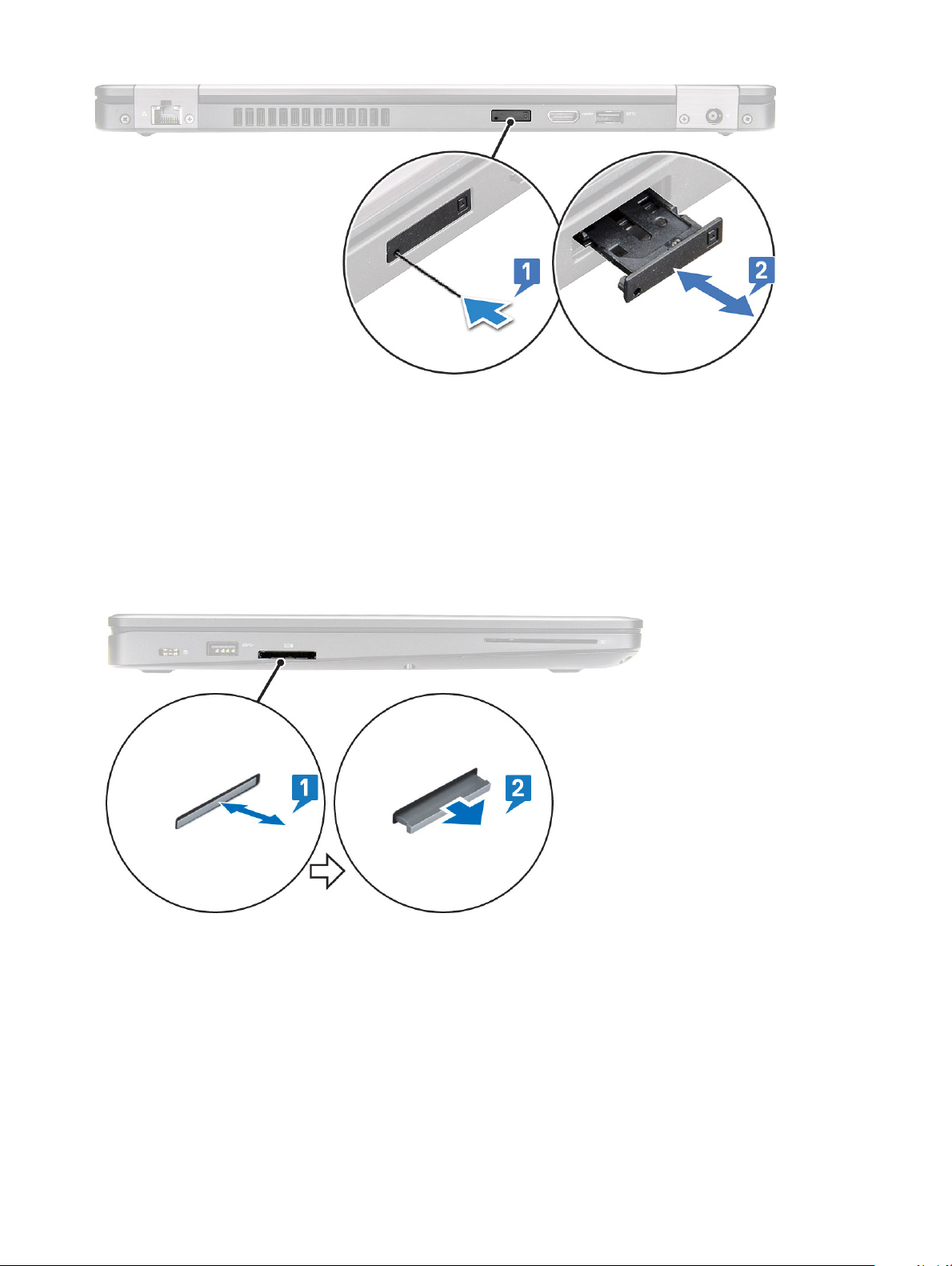
4 Työnnä SIM-kortin alusta paikkaansa siten, että se napsahtaa paikoilleen [2].
SD-kortti (valinnainen)
SD-kortti on lisävaruste.
SD-kortin irrottaminen
1 Noudata Ennen kuin avaat tietokoneen kannen -kohdan menettelyä.
2 Paina SD-korttia siten, että SD-kortti ponnahtaa ulos paikastaan ja irrota se järjestelmästä.
SD-kortin asentamien
1 Työnnä SD-korttia paikalleen, kunnes SD-kortti kiinnittyy napsahtaen.
2 Noudata Tietokoneen sisällä työskentelyn jälkeen -kohdan ohjeita.
Purkaminen ja kokoaminen
12
Page 13

Rungon suojus
Rungon suojuksen irrottaminen
1 Noudata Ennen kuin avaat tietokoneen kannen -kohdan menettelyä.
2 Rungon suojuksen irrottaminen:
a Löysää 8 ankkuroitua ruuvia, jolla rungon suojus kiinnittyy tietokoneeseen [1].
b Irrota rungon suojus syvennyksestä reunassa [2] ja jatka irrottamista rungon ympäri myötäpäivään rungon suojuksen
irrottamiseksi.
HUOMAUTUS: Rungon suojus voidaan irrottaa reunoista muovipuikolla.
c Nosta rungon suojus ulos tietokoneesta.
Purkaminen ja kokoaminen
13
Page 14

Rungon suojuksen asentaminen
1 Aseta rungon suojus ja kohdista se ruuvinpidikkeisiin järjestelmässä ja paina sitten rungon suojuksen reunoista.
2 Kiristä 8 ruuvia, joilla rungon suojus kiinnittyy järjestelmään.
3 Noudata Tietokoneen sisällä työskentelyn jälkeen -kohdan ohjeita.
Akku
Akun irrottaminen
1 Noudata Ennen kuin avaat tietokoneen kannen -kohdan menettelyä.
2 Irrota rungon suojus.
3 Akun irrottaminen:
a Irrota akkukaapeli emolevyn liittimestä [1]. Irrota kaapeli reitityskanavasta.
b Löysää ankkuroitua ruuvia (M2x6), jolla akku kiinnittyy järjestelmään [2].
c Nosta akku pois järjestelmästä [3].
Purkaminen ja kokoaminen
14
Page 15

Akun asentaminen
1 Aseta akku paikkaansa järjestelmässä.
2 Vedä akun kaapeli reitityskanavan läpi.
3 Kiristä ankkuroitu ruuvi (M2x6), jolla akku kiinnittyy järjestelmään.
4 Kytke akkukaapeli emolevyn liittimeen.
5 Asenna rungon suojus.
6 Noudata Tietokoneen sisällä työskentelyn jälkeen -kohdan ohjeita.
Puolijohdekiintolevy
SSD-kortin irrottaminen
1 Noudata Ennen kuin avaat tietokoneen kannen -kohdan menettelyä.
2 Irrota seuraavat:
a Rungon suojus
b Akku
3 Irrota SSD-kortti seuraavasti:
a Irrota SSD-kortin kiinnittävä liimattu muovisuoja [1].
HUOMAUTUS
b Irrota M2x3-ruuvi, jolla SSD kiinnittyy järjestelmään [2].
c Vedä ja nosta SSD-asema ulos tietokoneesta [3].
: Irrota varovasti, jotta suojaa voi käyttää uudelleen SSD-korttia kiinnitettäessä.
Purkaminen ja kokoaminen
15
Page 16

HUOMAUTUS: Tämä koskee vain SSD:n SATA M.2 2280 -versiota
SSD-kortin asentaminen
1 Aseta SSD-kortti tietokoneen liitäntään.
2 Asenna M2x3 -ruuvi, jolla SSD-kortti kiinnittyy järjestelmään.
3 Aseta muovisuoja SSD-kortin päälle.
4 Asenna seuraavat:
a Akku
b Rungon suojus
5 Noudata Tietokoneen sisällä työskentelyn jälkeen -kohdan ohjeita.
SSD-kehikon irrottaminen
1 Noudata Ennen kuin avaat tietokoneen kannen -kohdan menettelyä.
2 Irrota seuraavat:
a Rungon suojus
b Akku
c SSD-kortti
3 SSD-kehikon irrottaminen:
a Irrota M2x3-ruuvi, jolla SSD-kehikko kiinnittyy järjestelmään [1].
Purkaminen ja kokoaminen
16
Page 17

b Nosta SSD-kehikko irti järjestelmästä [2].
SSD-kehikon asentaminen
1 Aseta SSD-kehikko paikkaansa järjestelmässä.
2 Asenna M2x3-ruuvi, jolla SSD-kehikko kiinnittyy järjestelmään.
3 Asenna seuraavat:
a SSD-kortti
b Akku
c Rungon suojus
4 Noudata Tietokoneen sisällä työskentelyn jälkeen -kohdan ohjeita.
Kiintolevy
Kiintolevyn irrottaminen
1 Noudata Ennen kuin avaat tietokoneen kannen -kohdan menettelyä.
2 Irrota seuraavat:
a Rungon suojus
b Akku
3 Kiintolevyn poistaminen:
a Irrota kiintolevyn kaapeli emolevyn liitännästä [1].
b Irrota neljä (M2x2.7) ruuvia, joilla kiintolevy kiinnittyy järjestelmään [2].
Purkaminen ja kokoaminen
17
Page 18

c Nosta kiintolevy järjestelmästä.
Kiintolevyn asentaminen
1 Aseta kiintolevy paikalleen järjestelmään.
2 Kiinnitä (neljä M2 x 2.7) ruuvit, joilla kiintolevy kiinnittyy järjestelmään.
Purkaminen ja kokoaminen
18
Page 19

3 Kytke kiintolevyn kaapeli emolevyn liitäntään.
4 Asenna seuraavat:
a Akku
b Rungon suojus
5 Noudata Tietokoneen sisällä työskentelyn jälkeen -kohdan ohjeita.
Nappiparisto
Nappipariston irrottaminen
1 Noudata Ennen kuin avaat tietokoneen kannen -kohdan menettelyä.
2 Irrota seuraavat:
a Rungon suojus
b Akku
3 Nappipariston irrottaminen:
a Irrota nappipariston kaapeli emolevyn liittimestä [1].
b Nosta nappiparisto irti liimasta ja emolevystä [2].
Nappipariston asentaminen
1 Kytke nappiparisto emolevyyn.
2 Kytke nappipariston kaapeli emolevyn liittimeen.
3 Asenna seuraavat:
Purkaminen ja kokoaminen
19
Page 20

a Akku
b Rungon suojus
4 Noudata Tietokoneen sisällä työskentelyn jälkeen -kohdan ohjeita.
Muistimoduulit
Muistimoduulin irrottaminen
1 Noudata Ennen kuin avaat tietokoneen kannen -kohdan menettelyä.
2 Irrota seuraavat:
a Rungon suojus
b Akku
3 Muistimoduulin irrottaminen:
a Vedä muistimoduulin kiinnikkeitä siten, että muistimoduuli ponnahtaa ylös [1].
b Nosta muistimoduuli liittimestä [2].
Muistimoduulin asentaminen
1 Aseta muistimoduuli muistiliitäntään 30 asteen kulmassa, jotta liittimet menevät paikkaan pohjaan saakka. Paina muistimoduulia, kunnes
klipsit kiinnittävät muistimoduulin.
2 Asenna seuraavat:
a Akku
b Rungon suojus
Purkaminen ja kokoaminen
20
Page 21
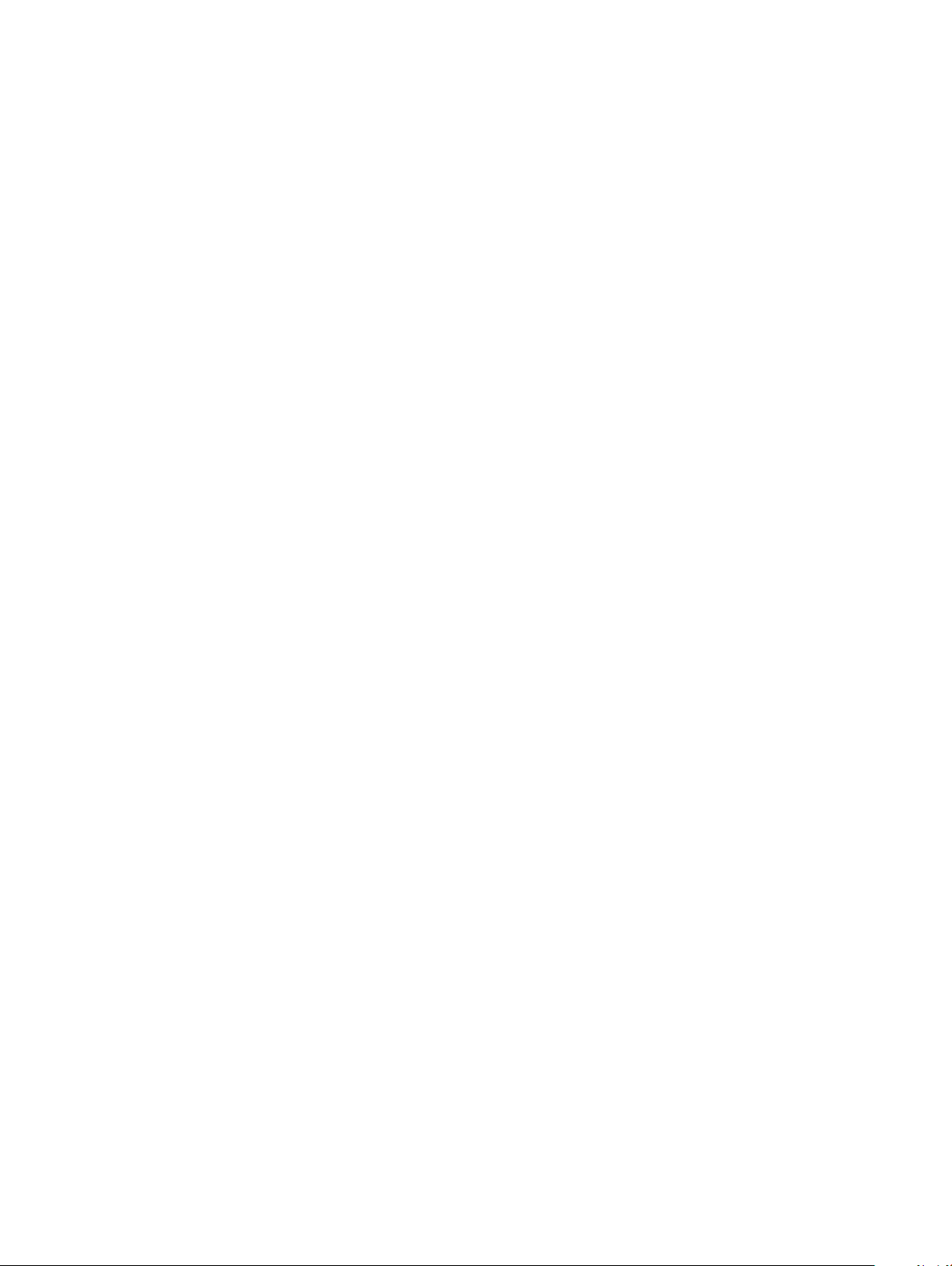
3 Noudata Tietokoneen sisällä työskentelyn jälkeen -kohdan ohjeita.
WLAN-kortti
WLAN-kortin irrottaminen
1 Noudata Ennen kuin avaat tietokoneen kannen -kohdan menettelyä.
2 Irrota seuraavat:
a Rungon suojus
b Akku
3 WLAN-kortin irrottaminen:
a Irrota ruuvi (M2x3), jolla WLAN-kortin pidike kiinnittyy järjestelmään [1].
b Irrota WLAN-antennikaapelit kiinnittävä WLAN-kortin kiinnike [2].
c Irrota WLAN-antennikaapelit WLAN-kortin liitännöistä [3].
d Nosta WLAN-kortti irti liittimestä kuvan mukaisesti [4].
Purkaminen ja kokoaminen 21
Page 22

22 Purkaminen ja kokoaminen
Page 23
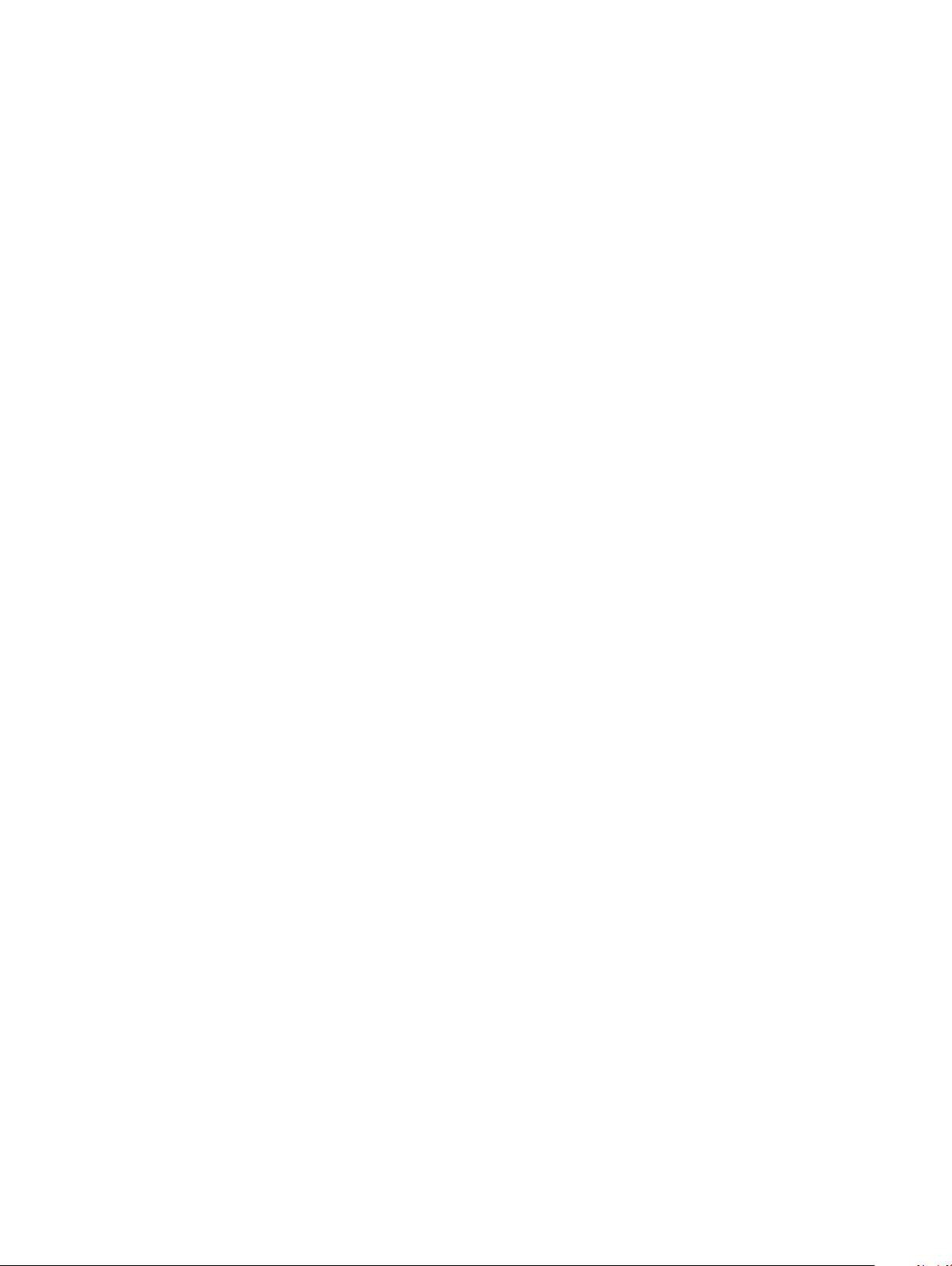
WLAN-kortin asentaminen
1 Aseta WLAN-kortti emolevyn liitäntään.
2 Kytke WLAN-antennikaapelit WLAN-kortin liitäntöihin.
3 Aseta WLAN-kortin kiinnike WLAN-kaapeleiden kiinnittämiseksi.
4 Asenna M2x3-ruuvi, jolla WLAN-kortti kiinnittyy järjestelmään.
5 Asenna seuraavat:
a Akku
b Rungon suojus
6 Noudata Tietokoneen sisällä työskentelyn jälkeen -kohdan ohjeita.
WWAN-kortti (lisävaruste)
Tämä työvaihe on valinnainen, koska järjestelmässä ei ehkä ole WWAN-korttia.
WWAN-kortin irrottaminen
1 Noudata Ennen kuin avaat tietokoneen kannen -kohdan menettelyä.
2 Irrota seuraavat:
a Rungon suojus
b Akku
3 WWAN-kortin irrottaminen:
a Irrota ruuvi (M2x3), jolla WWAN-kortin pidike kiinnittyy [1].
b Nosta metallipidike irti järjestelmästä [2].
c Irrota WWAN-antennikaapelit WWAN-kortin liitännöistä [].
d Vedä ja nosta WWAN-kortti järjestelmästä [4].
Purkaminen ja kokoaminen
23
Page 24

WWAN-kortin asentaminen
1 Aseta WWAN-kortti paikalleen järjestelmään.
2 Kytke WWAN-antennikaapelit WWAN-kortin liitäntöihin.
3 Aseta metallipidike WWAN-kortin päälle.
4 Kiristä ruuvi, jolla WWAN-kortti kiinnittyy tietokoneeseen.
5 Asenna seuraavat:
a Akku
b Rungon suojus
6 Noudata Tietokoneen sisällä työskentelyn jälkeen -kohdan ohjeita.
Kotelon kehys
Kotelokehikon irrottaminen
1 Noudata Ennen kuin avaat tietokoneen kannen -kohdan menettelyä.
2 Irrota seuraavat:
a Rungon suojus
b Akku
c Kiintolevyn irrottaminen
d SSD-kortti
e SSD-kehikko
Purkaminen ja kokoaminen
24
Page 25

f WLAN-kortti
g WWAN-kortti (lisävaruste)
HUOMAUTUS: Kotelon kehykselle on kaksi ruuvikokoa: M2x5 8ea ja M2x3 5ea
3 Vapauta kotelokehikko seuraavasti:
a Irrota WLAN- ja WWAN-kaapelit reitityskanavista [1].
b Nosta salpaa ja irrota näppäimistön taustavalon kaapeli ja näppäimistön kaapeli liitännöistä [2,3,4,5] järjestelmässä.
HUOMAUTUS: Näppäimistötyypistä riippuen irrotettavia kaapeleita voi olla enemmän kuin yksi.
4 Kotelokehikon irrottaminen:
a Irrota viisi (M2x3) ruuvia ja kahdeksan (M2x5) ruuvia, joilla kotelon kehys kiinnittyy järjestelmään [1].
b Nosta kotelon kehys järjestelmästä [2].
Purkaminen ja kokoaminen
25
Page 26

Kotelokehikon asentaminen
1 Aseta kotelokehikko paikoilleen tietokoneeseen.
HUOMAUTUS
aukkojen läpi ennen kuin asetat kotelon kehyksen järjestelmässä olevaan paikkaan.
2 Kiinnitä viisi (M2x3) ruuvia ja kahdeksan (M2x5) ruuvia, joilla kotelon kehys kiinnittyy järjestelmään.
3 Kytke näppäimistön kaapeli ja näppäimistön taustavalon kaapeli järjestelmän liittimiin.
HUOMAUTUS
4 Reititä WLAN- ja (valinnaiset) WWAN-kaapelit reitityskanavien kautta.
5 Asenna seuraavat:
a WWAN-kortti (lisävaruste)
b WLAN-kortti
c SSD -kehikko
d SSD-kortti
e Kiintolevyn asentaminen
f Akku
g Rungon suojus
6 Noudata Tietokoneen sisällä työskentelyn jälkeen -kohdan ohjeita.
: Vedä varovasti näppäimistön kaapeli ja näppäimistön taustavalon kaapelit kotelon kehyksessä olevien
: Näppäimistötyypistä riippuen kaapeleita voi olla enemmän kuin yksi.
Sormenjälkilukija (valinnainen)
Purkaminen ja kokoaminen
26
Page 27

Sormenjäljenlukijan irrottaminen
1 Noudata Ennen kuin avaat tietokoneen kannen -kohdan menettelyä.
2 Irrota seuraavat:
a Rungon suojus
b Akku
c Kiintolevy
d SSD-kortti
e SSD-kehikko
f WLAN-kortti
g WWAN-kortti (valinnainen)
h kotelon kehys
3 Sormenjäljenlukijan irrottaminen:
a Nosta salpaa ja irrota sormenjälkilukijan kaapeli sormenjälkilukijan liitännästä [1].
b Irrota M2x2-ruuvi, jolla sormenjälkilukijan pidike kiinnittyy järjestelmään [2].
c Nosta sormenjälkilukijan pidike pois järjestelmästä [3].
d Nosta sormenjälkilukija ulos tietokoneesta [4]
Purkaminen ja kokoaminen 27
Page 28
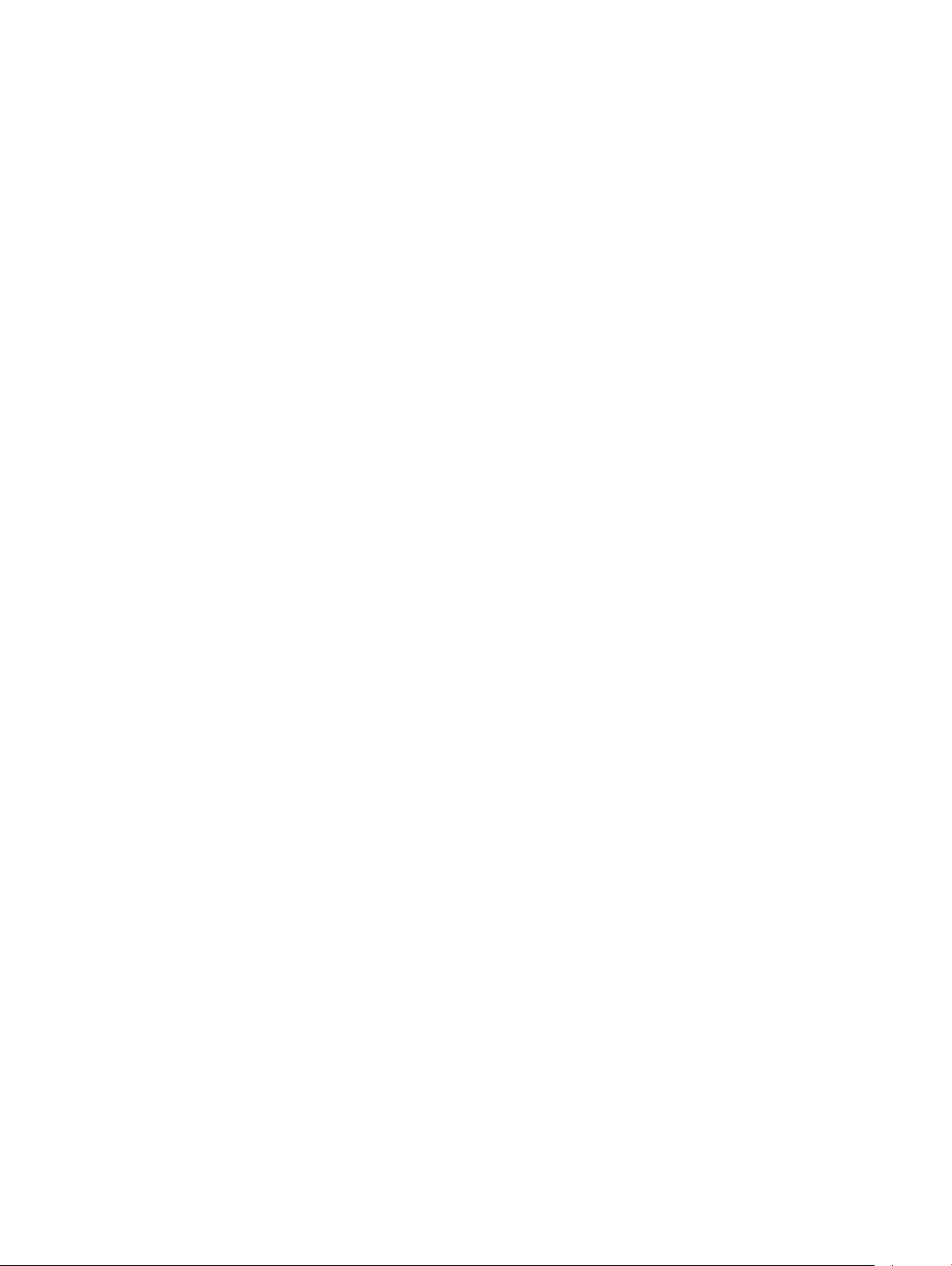
Sormenjäljenlukijan asentaminen
1 Aseta sormenjälkilukija kämmentuessa olevaan paikkaan.
2 Aseta metallipidike sormenjälkilukijan päälle ja kiinnitä sormenjälkilukijan pidike järjestelmään M2x2-ruuvilla.
3 Kytke sormenjälkilukijan kaapeli sormenjälkilukijan liittimeen.
4 Asenna seuraavat:
a kotelon kehys
b WWAN-kortti (valinnainen)
c WLAN-kortti
d SSD-kehikko
e SSD-kortti
f Kiintolevy
g Akku
h Rungon suojus
5 Noudata Tietokoneen sisällä työskentelyn jälkeen -kohdan ohjeita.
Kosketuslevyn paneeli
Kosketuslevyn painikkeiden irrottaminen
1 Noudata Ennen kuin avaat tietokoneen kannen -kohdan menettelyä.
2 Irrota seuraavat:
a Rungon suojus
b Akku
c Kiintolevy
d SSD-kortti
e SSD-kehikko
f WLAN-kortti
g WWAN-kortti (valinnainen)
h kotelon kehys
3 Irrota kosketuslevyn kaapeli emolevyssä olevasta liittimestä [1].
4 Irrota kaksi M2x3‑ruuvia, joilla kosketuslevy kiinnittyy tietokoneeseen [2] ja nosta kosketuslevy irti järjestelmästä [3].
28
Purkaminen ja kokoaminen
Page 29

Kosketuslevyn painikkeiden asentaminen
1 Aseta kosketuslevy paikkaansa tietokoneessa ja kiinnitä se järjestelmään asentamalla kaksi M2x3-ruuvia.
2 Kiinnitä kosketuslevyn kaapeli tietokoneessa olevaan liittimeen.
3 Asenna seuraavat:
a kotelon kehys
b WWAN-kortti (valinnainen)
c WLAN-kortti
d SSD-kehikko
e SSD-kortti
f Kiintolevy
g Akku
h Rungon suojus
4 Noudata Tietokoneen sisällä työskentelyn jälkeen -kohdan ohjeita.
Jäähdytyslevyn kokoonpano
Jäähdytyselementtikokoonpanon irrottaminen
1 Noudata Ennen kuin avaat tietokoneen kannen -kohdan menettelyä.
2 Irrota seuraavat:
a Rungon suojus
Purkaminen ja kokoaminen
29
Page 30

b Akku
c Kiintolevy
d SSD-kortti
e SSD-kehys
f WLAN-kortti
g WWAN-kortti (valinnainen)
h rungon kehys
3 Irrota seuraavasti:
a Irrota järjestelmän tuulettimen kaapeli emolevyssä olevasta liitännästä [1].
b Irrota kuusi (M2x3)-ruuvia, joilla jäähdytyslevykokoonpano kiinnittyy emolevyyn [2].
HUOMAUTUS:
• Irrota jäähdytyselementtikokoonpanon ruuvit peräkkäisessä järjestyksessä jäähdytyselementtikokoonpanossa näkyvien
merkintöjen mukaisesti.
c Nosta jäähdytyslevykokoonpano pois järjestelmästä .
30 Purkaminen ja kokoaminen
Page 31

Purkaminen ja kokoaminen 31
Page 32

Jäähdytyslevyn kokoonpanon asentaminen
1 Aseta jäähdytyslevykokoonpano emolevylle.
2 Kiinnitä kuusi (M2x3) ruuvia, joilla jäähdytyslevykokoonpano kiinnittyy emolevyyn.
HUOMAUTUS:
• Kiinnitä jäähdytyslevyn kokoonpanon ruuvit jäähdytyslevyyn merkityssä järjestyksessä.
Kytke järjestelmän tuulettimen kaapeli emolevyn liittimeen.
3
4 Asenna seuraavat:
a kotelon kehys
b WWAN-kortti (valinnainen)
c WLAN-kortti
d SSD-kehikko
e SSD-kortti
f Kiintolevy
g Akku
h Rungon suojus
5 Noudata Tietokoneen sisällä työskentelyn jälkeen -kohdan ohjeita.
Näppäimistö
Näppäimistön ristikon irrottaminen
1 Noudata Ennen kuin avaat tietokoneen kannen -kohdan menettelyä.
2 Kankea näppäimistön ristikkoa yhdestä kolokohdasta [1] ja jatka kankeamista myötä- tai vastapäivään. Nosta sitten näppäimistön
ristikko ulos järjestelmästä [2]
32
Purkaminen ja kokoaminen
Page 33

HUOMAUTUS: Kankea näppäimistöristikkoa muovipuikolla kankeamiskohdista ja käy läpi kaikki ristikon kohdat, jotta se
irtoaa.
Näppäimistön ristikon asentaminen
1 Aseta näppäimistöristikko näppäimistöön ja paina reunoista sekä näppäinrivien välistä, kunnes ristikko napsahtaa paikalleen.
2 Noudata Tietokoneen sisällä työskentelyn jälkeen -kohdan ohjeita.
Näppäimistön irrottaminen
1 Noudata Ennen kuin avaat tietokoneen kannen -kohdan menettelyä.
2 Irrota seuraavat:
a rungon suojus
b akku
c näppäimistön säleikkö
3 Näppäimistön irrottaminen:
a Nosta salpaa ja irrota näppäimistökaapeli tietokoneen liitännästä [1].
b Nosta salpaa ja irrota näppäimistön taustavalon kaapelit liitännästä (useita) järjestelmässä [2,3,4].
HUOMAUTUS
: Irrotettavien kaapelien määrä riippuu näppäimistötyypistä.
Purkaminen ja kokoaminen 33
Page 34

c Käännä järjestelmä ympäri ja avaa kannettava tietokone etunäkymätilassa.
d Irrota ruuvit (viisi, M2x2.5), joilla näppäimistö kiinnittyy järjestelmään [1].
e Käännä näppäimistö ympäri pohjasta ja nosta se ulos järjestelmästä näppäimistön kaapelin ja näppäimistön taustavalon kaapelin
kanssa [2]s.
VAARA
: Vedä kevyesti näppäimistön kaapelista ja näppäimistön taustavalon kaapeleista, jotka on reititetty kotelon
kehyksen alle, jotta kaapelit eivät vaurioidu.
34 Purkaminen ja kokoaminen
Page 35

Purkaminen ja kokoaminen 35
Page 36

Näppäimistön asentaminen
1 Pidä näppäimistöä paikoillaan ja reititä näppäimistökaapeli ja taustavalokaapelit kämmentuen kautta järjestelmään.
2 Kohdista näppäimistö tietokoneen ruuvinpidikkeiden kanssa.
3 Asenna viisi (M2x2.5) ruuvia , jotka kiinnittävät emolevyn järjestelmään.
4 Käännä järjestelmä ympäri ja kytke näppäimistön kaapeli ja näppäimistön taustavalon kaapeli järjestelmässä oleviin liittimiin.
HUOMAUTUS: Kun asennat kotelon kehystä takaisin, varmista, että näppäimistön kaapelit EIVÄT ole kehyksen alla, vaan ne
kulkevat kehyksessä olevan aukon läpi.
HUOMAUTUS: Näppäimistökaapelien määrä järjestelmässä riippuu näppäimistön tyypistä.
5 Asenna seuraavat:
a näppäimistön ristikko
b akku
c rungon suojus
6 Noudata Tietokoneen sisällä työskentelyn jälkeen -kohdan ohjeita.
Virtaliitäntä
Virtaliitinportin irrottaminen
1 Noudata Ennen kuin avaat tietokoneen kannen -kohdan menettelyä.
2 Irrota seuraavat:
a Rungon suojus
b Akku
3 Irrota virtaliitinportti:
a Irrota ruuvi, jolla näyttökaapelin teippi kiinnittyy virtaliittimen pidikkeeseen [1] ja irrota sitten teippi.
b Irrota virtaliittimen kaapeli emolevyn liitännästä [2].
c Irrota M2x3-ruuvi ja vapauta siten virtaliittimen pidike, jolla virtaliitinportti kiinnittyy järjestelmään [3].
d Irrota virtaliittimen pidike järjestelmästä [4].
e Vedä virtaliitinporttia ja nosta se järjestelmästä [5].
36
Purkaminen ja kokoaminen
Page 37

Virtaliitinportin asentaminen
1 Kohdista virtaliitinportti paikan uriin ja paina se alas.
2 Aseta metallikiinnike virtaliitinportin päälle.
3 Asenna ruuvi (M2x3), jolla virtaliittimen pidikkeen toinen pää kiinnittyy virtaliitinporttiin.
4 Kytke virtaliitinkaapeli emolevyn liitäntään.
5 Kiinnitä näyttökaapelin teippi virtaliittimen pidikkeeseen ja asenna ruuvi, jolla virtaliittimen pidikkeen toinen pää kiinnittyy.
6 Asenna seuraavat:
a Akku
b Rungon suojus
7 Noudata Tietokoneen sisällä työskentelyn jälkeen -kohdan ohjeita.
LED-kortti
LED-kortin irrottaminen
1 Noudata Ennen kuin avaat tietokoneen kannen -kohdan menettelyä.
2 Irrota .
a Rungon suojus
b Akku
c Kiintolevy
d SSD-kortti
Purkaminen ja kokoaminen
37
Page 38

e SSD-kehikko
f WLAN-kortti
g WWAN-kortti (valinnainen)
h kotelokehikko
3 LED-kortin irrottaminen:
a Nosta salpaa ja irrota LED-kaapeli LED-kortin liitännästä [1].
b Irrota M2.0x2.0-ruuvi, jolla LED-kortti on kiinnitetty tietokoneeseen [2].
c Nosta LED-kortti irti liittimestä kuvan mukaisesti [3].
LED-kortin asentaminen
1 Aseta LED-kortti paikoilleen tietokoneeseen.
2 Kiinnitä LED-kortti ruuvaamalla M2.0x2.0-ruuvi.
3 Kytke LED-kaapeli LED-kortin liitäntään.
4 Asenna seuraavat:
a kotelokehikko
b WWAN-kortti (lisävaruste)
c WLAN-kortti
d SSD-kehikko
e SSD-kortti
f Kiintolevy
g Akku
h Rungon suojus
5 Noudata Tietokoneen sisällä työskentelyn jälkeen -kohdan ohjeita.
Purkaminen ja kokoaminen
38
Page 39

SmartCard-moduuli
Älykortinlukijan levyn irrottaminen
1 Noudata Ennen kuin avaat tietokoneen kannen -kohdan menettelyä.
2 Irrota seuraavat:
a Rungon suojus
b Akku
c kiintolevy
d SSD-kortti
e SSD-aseman kehys
f WLAN-kortti
g WWAN-kortti (lisävaruste)
h kotelon kehys
3 Älykortinlukijapiirilevyn vapauttaminen:
a Nosta salpa ja irrota älykortinlukijan kaapeli liitännästä [1].
b Irrota kaapeli kämmentuesta [2].
4 Älykorttilukijan piirilevyn irrottaminen:
a Irrota 2 ruuvia (M2x3), joilla älykortinlukijan piirilevy kiinnittyy rannetukeen [1].
b Vedä ja nosta älykortinlukija paikastaan järjestelmässä [2].
Purkaminen ja kokoaminen
39
Page 40

Älykortinlukijapiirilevyn asentaminen
1 Aseta älykortinlukijapiirilevy paikalleen kohdistamalla se kotelon kielekkeisiin.
2 Kiristä 2 ruuvia (M2x3), joilla älykortinlukijapiirilevy kiinnittyy järjestelmään.
3 Kiinnitä älykortinlukijapiirilevyn kaapeli ja kytke kaapeli liitäntään.
4 Asenna seuraavat:
a kotelon kehys
b WWAN-kortti (lisävaruste)
c WLAN-kortti
d SSD-aseman kehys
e SSD-kortti
f kiintolevy
g Akku
h Rungon suojus
5 Noudata Tietokoneen sisällä työskentelyn jälkeen -kohdan ohjeita.
Purkaminen ja kokoaminen
40
Page 41

Emolevy
Järjestelmän emolevyn irrottaminen
1 Noudata Ennen kuin avaat tietokoneen kannen -kohdan menettelyä.
2 Irrota seuraavat:
a SIM-kortti
b Rungon suojus
c Akku
d muistimoduuli
e kiintolevy
f SSD-kortti
g SSD-kehikko
h WLAN-kortti
i WWAN-kortti (lisävaruste)
j näppäimistön säleikkö
k näppäimistö
l kotelokehikko
m jäähdytyselementti
3 Irrota seuraavat kaapelit emolevystä:
a Kosketuslevyn kaapeli [1]
b USH-kaapeli [2]
c LED-kortin kaapeli [3]
d Kaiutinkaapeli [4]
Purkaminen ja kokoaminen
41
Page 42

4 Emolevyn vapauttaminen:
a Käännä järjestelmä ympäri ja irrota kaksi M2x3 -ruuvia, jolla näyttökaapelin pidike kiinnittyy paikalleen [1].
b Nosta näyttökaapelin metallikiinnike tietokoneesta [2].
c Irrota näyttökaapeli emolevyn liitännästä [3] ja irrota teippi, jolla näyttökaapeli kiinnittyy järjestelmään.
d Irrota virtaliitinportin kaapeli emolevyn liitännästä [4].
e Irrota kaksi M2x5-ruuvia, joilla Type-C USB -pidike kiinnittyy paikalleen [5].
HUOMAUTUS: Metallikiinnike kiinnittää DisplayPortin USB Type C -liitännän kautta.
f Nosta metallipidike järjestelmästä [6].
5
Emolevyn irrottaminen:
HUOMAUTUS
a Irrota neljä (M2x3) ruuvia, joilla emolevy kiinnittyy paikalleen [1].
b Nosta emolevy pois tietokoneesta [2].
Purkaminen ja kokoaminen
42
: Varmista, että SIM-kortin alusta on irrotettu
Page 43

Emolevyn asentaminen
1 Kohdista emolevy tietokoneen ruuvinpidikkeiden kanssa.
HUOMAUTUS
2 Asenna neljä M2x3-ruuvia, joilla emolevy kiinnittyy järjestelmään.
3 Kiinnitä DisplayPort USB Type C:n kautta asettamalla metallikiinnike.
4 Asenna 2 (M2x5)-ruuvia, joilla metallipidike kiinnittyy DisplayPort USB Type-C:hen.
5 Kytke virtaliitinportin kaapeli emolevyn liitäntään.
6 Kytke näyttökaapeli emolevyn liitäntään ja kiinnitä näyttökaapeli järjestelmään teipillä.
7 Aseta näyttökaapelin metallipidike näyttökaapelin päälle.
8 Kiinnitä metallipidike asentamalla kaksi M2x3 ruuvia.
9 Käännä järjestelmä ympäri ja avaa järjestelmä työskentelytilassa.
10 Kytke seuraavat kaapelit:
a Kosketuslevyn kaapeli
b LED-levyn kaapeli
c USH-kortin kaapeli
d kaiutinkaapeli
11 Asenna seuraavat:
a jäähdytyselementti
b kotelokehikko
c näppäimistö
d näppäimistön säleikkö
e WWAN-kortti (lisävaruste)
f WLAN-kortti
: Työnnä johdot näppäimistöalueella olevien aukkojen läpi, kun asetat emolevyä tietokoneeseen.
Purkaminen ja kokoaminen
43
Page 44

g SSD-kehikko
h SSD-kortti
i Kiintolevyn asentaminen
j muistimoduuli
k Akku
l Rungon suojus
m SIM-kortti
12 Noudata Tietokoneen sisällä työskentelyn jälkeen -kohdan ohjeita.
Kaiutin
Kaiuttimen irrottaminen
1 Noudata Ennen kuin avaat tietokoneen kannen -kohdan menettelyä.
2 Irrota seuraavat:
a SIM-kortti
b Rungon suojus
c Akku
d muistimoduuli
e kiintolevy
f SSD-kortti
g SSD-aseman kehys
h WLAN-kortti
i WWAN-kortti (lisävaruste)
j näppäimistön säleikkö
k näppäimistö
l kotelon kehys
m emolevy
3 Kaiuttimien irrottaminen:
a Vapauta kaiuttimen kaapeli reitityskanavista [1].
b Nosta kaiutin pois tietokoneesta [2].
44
Purkaminen ja kokoaminen
Page 45

Kaiuttimen asentaminen
1 Aseta kaiutinmoduuli paikalleen. Kohdista se kotelon nystyröihin.
2 Vedä kaiuttimen kaapeli reitityskanavan läpi.
3 Asenna seuraavat:
a emolevy
b kotelon kehys
c näppäimistö
d näppäimistön säleikkö
e WWAN-kortti (lisävaruste)
f WLAN-kortti
g SSD-aseman kehys
h SSD-kortti
i kiintolevy
j muistimoduuli
k Akku
l Rungon suojus
m SIM-kortti
4 Noudata Tietokoneen sisällä työskentelyn jälkeen -kohdan ohjeita.
Purkaminen ja kokoaminen
45
Page 46

Näytön saranakansi
Näytön saranan suojuksen irrottaminen
1 Noudata Ennen kuin avaat tietokoneen kannen -kohdan menettelyä.
2 Irrota seuraavat:
a Rungon suojus
b Akku
3 Näytön saranan suojuksen irrottaminen:
a Irrota ruuvi (M2x3), jolla näytön saranan suojus on kiinnitetty koteloon [1].
b Irrota näytön saranan suojus näytön saranasta [2].
c Irrota näytön toisen saranan suojus toistamalla vaiheet a ja b.
Näytön saranan suojuksen asentaminen
1 Kiinnitä näytön saranan suojus näytön saranaan.
2 Aseta takaisin M2x3-ruuvi näytön saranakannen kiinnittämiseksi näytön saranaan.
3 Asenna näytön toisen saranan suojus toistamalla kohtien 1 ja 2 toimet.
4 Asenna seuraavat:
a Akku
b Rungon suojus
Purkaminen ja kokoaminen
46
Page 47

5 Noudata Tietokoneen sisällä työskentelyn jälkeen -kohdan ohjeita.
Näyttökokoonpano
Näyttökokoonpanon irrottaminen
1 Noudata Ennen kuin avaat tietokoneen kannen -kohdan menettelyä.
2 Irrota seuraavat:
a Rungon suojus
b Akku
c WLAN-kortti
d WWAN-kortti (lisävaruste)
e näytön saranakansi
3 Näyttökaapelin irrottaminen:
a Vapauta WLAN- ja WWAN-kaapelit reitityskanavista [1].
b Irrota kaksi (M2x3) ruuvia, jolla näyttökaapelin pidike kiinnittyy paikalleen [2].
c Irrota näytön kaapelin pidike, jolla näytön kaapeli on kiinnitetty järjestelmään [3].
d Irrota näyttökaapeli liitännästä emolevyllä [4].
e Irrota ruuvi, joka kiinnittää virtaliittimen pidikkeen ja näytön kaapelin järjestelmään [5].
4 Näytön vapauttaminen:
a Irrota kaksi ruuvia (M2x5), joilla näyttökokoonpano kiinnittyy tietokoneeseen [1].
b Vapauta WLAN-kaapeli, WWAN -kaapeli, ja näyttökaapeli reitityskanavista [2] [3].
Purkaminen ja kokoaminen
47
Page 48

5 Käännä tietokone ympäri.
6 Näyttökokoonpanon irrottaminen:
a Irrota kaksi M2x5-ruuvia, joilla näyttö kiinnittyy tietokoneeseen [1].
b Avaa näyttö [2].
48
Purkaminen ja kokoaminen
Page 49

c Nosta näyttökokoonpano pois tietokoneesta.
Purkaminen ja kokoaminen
49
Page 50

Näyttökokoonpanon asentaminen
1 Aseta kotelo tasaiselle pinnalle.
2 Kohdista näyttökokoonpano järjestelmän ruuvinpidikkeisiin ja aseta se koteloon.
3 Sulje näyttö.
4 Aseta takaisin kaksi ruuvia, jotka pitävät näyttökokoonpanon paikoillaan.
5 Käännä järjestelmä ympäri ja kiinnitä näyttökokoonpano järjestelmään asentamalla kaksi ruuvia.
6 Aseta yksi ruuvi, joka kiinnittää virtaliittimen pidikkeen ja näyttökaapelin järjestelmään.
7 Kytke näyttökaapeli emolevyssä olevaan liittimeen.
8 Kiinnitä näyttökaapeli metallisella pidikkeellä.
9 Aseta takaisin (M2x3)-ruuvia metallipidikkeen kiinnittämiseksi järjestelmään.
10 Ohjaa WLAN ja WWAN -kaapelit reitityskanavien läpi.
11 Asenna seuraavat:
a saranakansi
b WWAN-kortti (lisävaruste)
c WLAN-kortti
d Akku
e Rungon suojus
12 Noudata Tietokoneen sisällä työskentelyn jälkeen -kohdan ohjeita.
Purkaminen ja kokoaminen
50
Page 51

Näytön kehys
Näytön kehyksen irrottaminen
1 Noudata Ennen kuin avaat tietokoneen kannen -kohdan menettelyä.
2 Irrota seuraavat:
a rungon suojus
b akku
c WLAN-kortti
d WWAN-kortti (valinnainen)
e Näytön saranakansi
f näyttökokoonpano
3 Näytön kehyksen irrottaminen:
a Kampea näytön kehys irti näytön rungosta [1].
b Vapauta näytön kehys nostamalla [2].
c Kampea reunoja näytön sivulta ja vapauta näytön kehys [3, 4,5].
VAROITUS: Jotta LCD-näyttö kiinnittyy tiiviisti LCD-kehykseen, asennuksessa on käytetty liimaa. Sen takia kehyksen
irrottaminen voi olla hankalaa, sillä liima on erittäin vahvaa ja se pysyy yleensä kiinni LCD-osassa. Lisäksi se voi irrottaa
mukanaan kerroksia tai aiheuttaa halkeaman lasiin, kun osia kammetaan irti toisistaan.
Näytön kehyksen asentaminen
1 Aseta näytön kehys näytön päälle.
Purkaminen ja kokoaminen
51
Page 52

HUOMAUTUS: Irrota teipin liimapinnan suojus LCD-kehyksessä ennen sen asettamista näyttökokoonpanoon.
2 Alkaen näytön kehyksen yläkulmasta painele kehystä sen koko mitalta siten, että se napsahtaa paikoilleen näyttökokoonpanoon.
3 Asenna seuraavat:
a näyttökokoonpano
b näytön saranakansi
c WWAN-kortti (valinnainen)
d WLAN-kortti
e akku
f rungon suojus
4 Noudata Tietokoneen sisällä työskentelyn jälkeen -kohdan ohjeita.
Näyttöpaneeli
Näyttöpaneelin irrottaminen
1 Noudata Ennen kuin avaat tietokoneen kannen -kohdan menettelyä.
2 Irrota seuraavat:
a Rungon suojus
b Akku
c WLAN-kortti
d WWAN-kortti (lisävaruste)
e näytön saranakansi
f näyttökokoonpano
g näytön kehys
3 Irrota neljä M2x3-ruuvia, joilla näyttöpaneeli kiinnittyy näyttökokoonpanoon [1], ja nosta ja käännä näyttöpaneeli ympäri päästäksesi
käsiksi näyttökaapeliin [2].
52
Purkaminen ja kokoaminen
Page 53

4 Näyttöpaneelin irrottaminen:
a Irrota teippi [1].
b Irrota näyttökaapelin liimaava nauha [2].
c Nosta salpa ja irrota näyttökaapeli näyttöpaneelin liittimestä [3] [4].
Näyttöpaneelin asentaminen
1 Kytke näyttökaapeli liitäntään ja liimaa nauha.
2 Kiinnitä näyttökaapeli teipillä.
3 Aseta näyttöpaneeli siten, että se kohdistuu näyttökokoonpanon ruuvinpidikkeiden kanssa.
4 Aseta takaisin neljä M2x3-ruuvia näyttöpaneelin kiinnittämiseksi näytön takakanteen.
5 Asenna seuraavat:
a näytön kehys
b näyttökokoonpano
c näytön saranakansi
d WLAN-kortti
e WWAN-kortti (lisävaruste)
f Akku
g Rungon suojus
6 Noudata Tietokoneen sisällä työskentelyn jälkeen -kohdan ohjeita.
Purkaminen ja kokoaminen
53
Page 54

Näyttökaapeli (eDP)
Näytön kaapelin irrottaminen
1 Noudata Ennen kuin avaat tietokoneen kannen -kohdan menettelyä.
2 Irrota seuraavat:
a Rungon suojus
b Akku
c WLAN-kortti
d WWAN-kortti (lisävaruste)
e näytön saranakansi
f näyttökokoonpano
g näytön kehys
h näyttöpaneeli
3 Irrota kameran kaapeli kameramoduulin liittimestä [1].
4 Vedä näyttökaapelia, jotta se irtoaa kiinnityksestään ja nosta näyttökaapeli näytön takakannesta [2].
Näyttökaapelin asentaminen
1 Kiinnitä näyttökaapeli näytön takakanteen.
2 Kytke kameran kaapeli kameramoduulin liittimeen.
3 Asenna seuraavat:
Purkaminen ja kokoaminen
54
Page 55

a näyttöpaneeli
b näytön kehys
c näyttökokoonpano
d näytön saranakansi
e WLAN-kortti
f WWAN-kortti (lisävaruste)
g Akku
h Rungon suojus
4 Noudata Tietokoneen sisällä työskentelyn jälkeen -kohdan ohjeita.
Kamera
Kameran irrottaminen
1 Noudata Ennen kuin avaat tietokoneen kannen -kohdan menettelyä.
2 Irrota seuraavat:
a rungon suojus
b akku
c WLAN-kortti
d WWAN-kortti (valinnainen)
e näytön saranakansi
f näyttökokoonpano
g näytön kehys
h näyttöpaneeli
3 Kameran irrottaminen:
a Irrota kameran kaapeli liittimestä kameran moduulissa [1].
b Kampea varovasti ja nosta kameramoduuli näytön takakannesta [2].
Purkaminen ja kokoaminen
55
Page 56

Kameran asentaminen
1 Aseta kamera paikoilleen näytön takakanteen.
2 Kytke kameran kaapeli kameramoduulin liittimeen.
3 Asenna seuraavat:
a näyttöpaneeli
b näytön kehys
c näyttökokoonpano
d näytön saranakansi
e WLAN-kortti
f WWAN-kortti (valinnainen)
g muistimoduuli
h akku
i rungon suojus
4 Noudata Tietokoneen sisällä työskentelyn jälkeen -kohdan ohjeita.
Purkaminen ja kokoaminen
56
Page 57

Näytön saranat
Näytön saranan irrottaminen
1 Noudata Ennen kuin avaat tietokoneen kannen -kohdan menettelyä.
2 Irrota seuraavat:
a Rungon suojus
b Akku
c WLAN-kortti
d WWAN-kortti (lisävaruste)
e näytön saranakansi
f näyttökokoonpano
g näytön kehys
3 Näytön saranan irrottaminen:
a Irrota 3 (M2.5x3) ruuvia, joilla näytön sarana kiinnittyy näyttökokoonpanoon [1].
b Nosta näytön sarana näyttökokoonpanosta [2].
c Irrota toisen näytön sarana toistamalla vaiheet a ja b.
Purkaminen ja kokoaminen 57
Page 58

Näytön saranan asentaminen
1 Aseta näytön sarana näyttökokoonpanon päälle.
2 Asenna 3 (M2.5x3) ruuvia, joilla näytön sarana kiinnittyy näyttökokoonpanoon.
3 Asenna näytön toinen sarana toistamalla kohtien 1 ja 2 toimet.
4 Asenna seuraavat:
a näytön kehys
b näyttökokoonpano
c näytön saranakansi
d WLAN-kortti
e WWAN-kortti (lisävaruste)
f Akku
g Rungon suojus
5 Noudata Tietokoneen sisällä työskentelyn jälkeen -kohdan ohjeita.
Näytön takakannen kokoonpano
Näytön takakansikokoonpanon irrottaminen
1 Noudata Ennen kuin avaat tietokoneen kannen -kohdan menettelyä.
2 Irrota seuraavat:
a Rungon suojus
b Akku
c WLAN-kortti
d WWAN-kortti (lisävaruste)
e näytön saranakansi
f näyttökokoonpano
g näytön kehys
h näyttöpaneeli
i näytön sarana
j näyttökaapeli
k kamera
Kun kaikki muut komponentit on irrotettu, näytön takakansi jää jäljelle.
58
Purkaminen ja kokoaminen
Page 59

Näytön takakansikokoonpanon asentaminen
1 Aseta näytön takakansikokoonpano tasaiselle pinnalle.
2 Asenna seuraavat:
a kamera
b näyttökaapeli
c näytön sarana
d näyttöpaneeli
e näytön kehys
f näyttökokoonpano
g näytön saranakansi
h WLAN-kortti
i WWAN-kortti (lisävaruste)
j Akku
k Rungon suojus
3 Noudata Tietokoneen sisällä työskentelyn jälkeen -kohdan ohjeita.
Kämmentuki
Kämmentuen irrottaminen
1 Noudata Ennen kuin avaat tietokoneen kannen -kohdan menettelyä.
2 Irrota seuraavat:
a SIM-kortti
b Rungon suojus
c Akku
d muistimoduuli
e Kiintolevy
f SSD-kortti
g SSD-aseman kehys
h WLAN-kortti
i WWAN-kortti (lisävaruste)
j näppäimistön säleikkö
k näppäimistö
l jäähdytyslevykokoonpano
m kotelon kehys
n emolevy
o näytön saranakansi
p näyttökokoonpano
3 Kun kaikki komponentit on irrotettu, jäljellä on kämmentuki.
Purkaminen ja kokoaminen
59
Page 60

Kämmentuen asentaminen
1 Aseta kämmentuki tasaiselle pinnalle.
2 Asenna seuraavat:
a näyttökokoonpano
b näytön saranakansi
c emolevy
d kotelon kehys
e jäähdytyselementti
f näppäimistö
g näppäimistön säleikkö
h WWAN-kortti (lisävaruste)
i WLAN-kortti
j SSD-aseman kehys
k SSD-kortti
l kiintolevy
m muistimoduuli
n Akku
o Rungon suojus
p SIM-kortti
3 Noudata Tietokoneen sisällä työskentelyn jälkeen -kohdan ohjeita.
Purkaminen ja kokoaminen
60
Page 61

Tekniset tiedot
HUOMAUTUS: Tuotteet saattavat vaihdella alueen mukaan. Lisää tietoa laitteistosi kokoonpanosta saat valitsemalla:
• Windows 10, klikkaa tai napauta Käynnistä > Asetukset > Järjestelmä > Tietoja.
Aiheet:
• Järjestelmätiedot
• Suorittimen tekniset tiedot
• Muistitiedot
• Tallennuslaitteiden tekniset tiedot
• Audiotiedot
• Kuvatiedot
• Kameratiedot
• Tiedonsiirtotiedot
• Porttien ja liittimien tekniset tiedot
• Näytön tiedot
• Näppäimistötiedot
• Kosketuslevyn tekniset tiedot
• Akkutiedot
• Verkkolaitteen tiedot
• Mitat
• Ympäristötiedot
3
Järjestelmätiedot
Ominaisuus
Suoritintyyppi AMD Ryzen 7/5/3 PRO -suorittimet
Järjestelmän
piirisarja
Tekniset tiedot
Integroitu suorittimeen
Suorittimen tekniset tiedot
Latitude 5495 -järjestelmä on koottu AMD:n suorittimilla.
Taulukko 2. Suorittimen tekniset tiedot
Tuettujen suorittimien luettelo
Ryzen 3 PRO 2300U (4C/4T/6CU 2,0/3,4 G)
Ryzen 5 PRO 2500U (4C/8T/8CU 2,0/3,6 G)
Ryzen 7 PRO 2700U (4C/8T/10CU 2,2/3,8 G)
Tekniset tiedot 61
Page 62

Muistitiedot
Tietokoneen tukema muistin enimmäismäärä on 32 Gt.
Taulukko 3. Muistitiedot
Muistin vähimmäiskokoonpano 4 Gt
Muistin enimmäiskokoonpano 32 Gt
Paikkojen määrä 2 SoDIMM-paikkaa
Tuettu enimmäismuisti paikkaa kohti 16 Gt
Muistivaihtoehdot 4 Gt – 1 x 4 Gt
8 Gt – 2 x 4 Gt tai 1 x 8 Gt
16 Gt – 2 x 8 Gt tai 1 x 16 Gt
32 Gt – 2 x 16 Gt
Tyyppi
Nopeus
DDR4
2400 MHz
Tallennuslaitteiden tekniset tiedot
Järjestelmä tukee seuraavia tallennusvaihtoehtoja:
• 500 Gt:n (7 200 kierr./min.) 2,5”:n 7 mm:n kiintolevy
• 1 Tt:n (5 400 kierr./min.) 2,5”:n 7 mm:n kiintolevy
• 500 Gt:n (7 200 kierr./min.) OPAL SED FIPS, 2,5” 7 mm
• 128 Gt:n SSD SATA M.2 2280 -asema, Class 20
• 256 Gt:n SSD SATA M.2 2280 -asema, Class 20
• 512 Gt:n SSD SATA M.2 2280 -asema, Class 20
• 512 Gt:n SSD OPAL SED M.2 2280 -asema, Class 20
• 256 Gt:n PCIe/NVMe SSD M.2 2280 -asema, Class 40
• 512 Gt:n PCIe/NVMe SSD M.2 2280 -asema, Class 40
• 512 Gt:n PCIe/NVMe OPAL SED M.2 2280 -asema, Class 40
Audiotiedot
Ominaisuus
Tekniset tiedot
Tyypit Hi-ääni
Kontrolleri Realtek ALC3246
Sisäinen liitäntä
Ulkoinen liitäntä Stereokuuloke/mikrofoniyhdistelmä
Kaiuttimet Kaksi
62 Tekniset tiedot
• Yleisaudioliitin
• Laadukkaat kaiuttimet
• Kohinaa vaimentavat array-mikrofonit
• Äänenvoimakkuuden säätöpainikkeet, tukee pikanäppäintä
Page 63

Ominaisuus Tekniset tiedot
Äänenvoimakkuuden
säätö
Pikanäppäimet
Kuvatiedot
Integroitu
Ominaisuus Tekniset tiedot
Tyyppi Integroitu emolevylle, laitteistokiihdytys
UMA-kontrolleri AMD Radeon Vega
Väylätyyppi Integroitu näytönohjain
Ulkoisen näytön tuki eDP (sisäinen), HDMI 2.0 (UMA) / HDMI 2.0 (erillinen), VGA valinnaisen Type-C-portin kautta (DisplayPort)
Erillinen
Ominaisuus Tekniset tiedot
Tyyppi Erillinen
DSC-ohjain AMD Radeon 540, GDDR5
Graikkamuisti 2 Gt – GDDR5
Väylätyyppi PCIe 3.0
Kameratiedot
Tässä aiheessa annetaan järjestelmän kameran tarkat tekniset tiedot.
Taulukko 4. Kameratiedot
Kameran tyyppi HD kiinteä tarkennus
Infrapunakamera Valinnainen
Anturityyppi CMOS-anturitekniikka
Tarkkuus: video Jopa 1 280 X 720 (1 MP)
Tarkkuus: valokuva Jopa 1 280 X 720 (1 MP)
Kuvausnopeus Enintään 30 ruutua sekunnissa
HUOMAUTUS: Yksi järjestelmäkokoonpano on saatavana ilman kameraa.
Tiedonsiirtotiedot
Ominaisuudet
Verkkokortti 10/100/1000 Mb/s:n Ethernet (RJ-45)
Tekniset tiedot
Tekniset tiedot 63
Page 64

Ominaisuudet Tekniset tiedot
Langattomat
lähiverkkovaihtoehdo
t
Valinnaiset
mobiililaajakaistavaiht
oehdot
• Langaton kaksikaistainen Qualcomm QCA61x4A 802.11ac (2 x 2) -sovitin + Bluetooth 4.1
• Qualcomm QCA61x4A Extended Range 802.11ac MU-MINO Dual Band (2x2) Wi-Fi ja Bluetooth 4.1 LE
• Qualcomm® Snapdragon™ X7 LTE-A (DW5811e) (EMEA/APJ/ROW)
• Qualcomm® Snapdragon™ X7 LTE-A (DW5811e) AT&T:lle, Verizonille ja Sprintille, Yhdysvallat
• Qualcomm® Snapdragon™ X7 HSPA+ (DW5811e) (Indonesia)
• Qualcomm® Snapdragon™ X7 LTE-A (DW5816e) (Japani/Australia ja Uusi-Seelanti/Kiina/Intia)
Porttien ja liittimien tekniset tiedot
Taulukko 5. Portit ja liittimet
USB Kolme USB 3.1 Gen 1 -porttia (yhdessä PowerShare)
Video Yksi VGA, HDMI 2.0 (UMA) / HDMI 2.0 (erillinen)
Verkko Yksi RJ-45
Modeemi –
Laajennus SD 4.0 -muistikortinlukija
Älykortinlukija Kyllä (valinnainen)
Sormenjälkilukija Kyllä (valinnainen)
Kontaktittoman kortin lukija Kyllä (valinnainen)
Ääni Yleisaudioliitin
Telakointi
DisplayPort USB Type-C:n kautta
Noble Wedge ‑lukkopaikka
Näytön tiedot
Tässä aiheessa luetellaan tuetut näyttövaihtoehdot.
• 14,0”:n heijastamaton FHD WVA WLED ‑näyttö (1 920 x 1 080, 16:9), 220 nitiä, hiilikuituvahvisteisesta muovista valmistettu LCD-näytön
takakansi
• 14,0”:n heijastamaton HD WLED -näyttö (1 366 x 768, 16:9), 220 nitiä, hiilikuituvahvisteisesta muovista valmistettu LCD-näytön
takakansi
• 14,0”:n FHD WVA (1 920 x 1 080) Embedded Touch -kosketusnäyttö Truelifella (OTP Lite), 220 nitiä, hiilikuituvahvisteisesta muovista
valmistettu LCD-näytön takakansi
Näppäimistötiedot
Taulukko 6. Näppäimistötiedot
Näppäimien lukumäärä 82 (US), 83 (UK), 84 (BZ), 86 (JP)
Koko Täysikokoinen
64 Tekniset tiedot
Page 65

X = 19,05 mm, näppäinten keskipisteiden etäisyys
Y = 19,05 mm, näppäinten keskipisteiden etäisyys
Taustavalaistulla näppäimistöllä Kyllä (valinnainen)
Kosketuslevyn tekniset tiedot
Taulukko 7. Kosketuslevy
Mitat
Liitäntä Sisäinen integroitu piiri
Monikosketus 4 sormen tuki
Leveys: 99,5 mm
Korkeus: 53 mm
Akkutiedot
Tässä aiheessa on lueteltu akun tekniset tiedot.
Taulukko 8. Akkutiedot
42 Wh 51 Wh 68 Wh 4-kennoinen pitkän
Paristotyyppi Litiumioni/prismaattinen Litiumioni/polymeeri Litiumioni/polymeeri Li-polymeeri
Mitat:
Pituus 181 mm (7,126") 181 mm (7,126") 233 mm (9,17") 233 mm (9,17")
Leveys 95,9 mm (3,78") 95,9 mm (3,78") 95,9 mm (3,78") 95,9 mm (3,78")
Korkeus 7,05 mm (0,28") 7,05 mm (0,28") 7,05 mm (0,28") 7,05 mm (0,28")
Paino 210,00 g 250,00 g 340,00 g 340,00 g
Jännite 11,4 VDC 11,4 VDC 7,6 V DC 7,6 V DC
Tyypillinen
ampeerituntikapasiteetti
Tyypillinen
wattituntikapasiteetti
Käyttöaika
3,684 Ah 4,473 Ah 8,947 Ah 8,947 Ah
42 Wh 51 Wh 68 Wh 68 Wh
• 0–35 °C (32–95 °F)
• Lataus: 0–50 °C (32–
122 °F)
• Purkautuminen: 0–
70 °C (32–158 °F)
• 0–35 °C (32–95 °F)
• Lataus: 0–50 °C (32–
122 °F)
• Purkautuminen: 0–
70 °C (32–158 °F)
• 0–35 °C (32–95 °F)
• Lataus: 0–50 °C (32–
122 °F)
• Purkautuminen: 0–
70 °C (32–158 °F)
elinkaaren akku
• 0–35 °C (32–95 °F)
• Lataus: 0–50 °C (32–
122 °F)
• Purkautuminen: 0–
70 °C (32–158 °F)
Lämpötila-alue: Käytön
aikana
Varastointiympäristön
lämpötila:
Latausaika
(ExpressCharge)
ExpressCharge-tuki Kyllä Kyllä Kyllä Ei
Lataus: 0–50 °C, 32–122 °F, Purku: 0–70 °C, 32–158 °F
-20–65 °C (-4–149 °F)
0~15 °C: 4 tuntia, 16~45 °C: 2 tuntia, 46~60 °C: 3 tuntia
Tekniset tiedot 65
Page 66

42 Wh 51 Wh 68 Wh 4-kennoinen pitkän
BATTMAN-yhteensopiva Kyllä
Käyttöikä (suunilleen) Vakioakusto: 1 vuoden takuu, 300 sykliä, LCL-akusto: 3 vuoden takuu, 1 000 sykliä (vain 68 Wh)
elinkaaren akku
Verkkolaitteen tiedot
Ominaisuus Tekniset tiedot
Tyyppi 65 W ja 90 W
Tulojännite 100 V AC – 240 V AC
Ottovirta (maksimi)
Liittimen koko 7,4 mm
Tulotaajuus 50–60 Hz
Lähtövirta
Nimellislähtöjännite 19,5 V DC
Lämpötila-alue
(käytön aikana)
Lämpötila-alue
(käytön ulkopuolella)
65 W 1,7 A
90 W 1,6 A
65 W 3,34 A
90 W 4,62 A
0–40 °C (32–104 °F)
–40–70 °C (–40–158 °F)
Mitat
Tässä aiheessa on lueteltu tietokoneen tarkat mitat.
Järjestelmän mitat
Ilman kosketusnäyttöä
Paino (paunaa/
kilogrammaa)
Mitat tuumina:
Korkeus
Leveys 333,4 mm (13,12 tuumaa)
Syvyys 228,9 mm (9,01 tuumaa)
HUOMAUTUS: Tietokoneen paino ja toimituspaino perustuvat tyypilliseen kokoonpanoon, ja paino saattaa vaihdella todellisen
kokoonpanon mukaan.
66 Tekniset tiedot
Alkaen 3,56 lb / 1,62 kg
• Edestä – 20,3 mm (0,8 tuumaa)
• Takaa – 22,45 mm (0,9 tuumaa)
Page 67

Ympäristötiedot
Lämpötila Tekniset tiedot
Käytön aikana 0–35 °C (32–95 °F)
Säilytyksessä –40–65 °C (–40–149 °F)
Suhteellinen
Tekniset tiedot
kosteus
(enintään)
Käytön aikana 10–90 % (ei tiivistymistä)
Säilytyksessä 5–95 % (ei tiivistymistä)
Korkeus
Tekniset tiedot
(maksimi)
Käytön aikana 0–3 048 m (0–10 000 ft)
Käytön ulkopuolella 0–10 668 m (0–35 000 ft)
Ilman mukana
kulkevien
epäpuhtauksien taso
G1 tai alempi ISA-S71.04-1985-standardin mukaan
Tekniset tiedot 67
Page 68

4
Tekniikka ja komponentit
Tässä kappaleessa kuvaillaan järjestelmään saatavilla oleva tekniikka ja komponentit.
Aiheet:
• DDR4
• HDMI 2.0
• USB:n ominaisuudet
• USB Type-C
DDR4
DDR4-muisti (kaksinkertaisen datanopeuden neljäs sukupolvi) on DDR2- ja DDR3-tekniikota seuraava nopeampi muisti, joka mahdollistaa
jopa 512 gigatavun kapasiteetin verrattuna DDR3:n 128 Gt:n maksimimäärään DIMM-muistia kohti. DDR4-muistin synkroninen dynaaminen
satunnaismuisti on syötetty eri tavoin kuin SDRAM ja DDR, jotta käyttäjä ei pysty asentamaan väärää muistityyppiä järjestelmään.
DDR4 tarvitsee 20 prosenttia vähemmän jännitettä tai vain 1,2 volttia verrattuna DDR3:een, joka edellyttää 1,5 voltin sähkötehoa
toimiakseen. DDR4 tukee myös uutta, syvää virransäästötilaa, jonka avulla isäntälaite voi siirtyä valmiustilaan sen muistia päivittämättä. Tilan
odotetaan vähentävän valmiustilan tehonkulutusta 40-50 prosenttia.
DDR4-tiedot
Alla on lueteltu joitakin pieniä eroja DDR3- ja DDR4-muistimoduulien välillä.
Tärkein ero urassa
DDR4-moduulin näppäinura on eri paikassa kuin DDR3-moduulissa. Molemmat lovet ovat työntöreunassa, mutta DDR4:ssa olevan loven
sijainti on hieman toinen, jotta moduuli ei asennu yhteensopimattomalle alustalle tai levylle.
Kuva 1. Ero urassa
Suurempi paksuus
DDR4-moduulit ovat hieman DDR3-moduuleita paksummat, jotta niihin saataisiin lisää signaalikerroksia.
68 Tekniikka ja komponentit
Page 69

Kuva 2. Ero paksuudessa
Kaareva reuna
DDR4-moduuleissa on kaareva reuna, joka helpottaa asennusta ja lievittää jännitystä piirilevyllä muistin asennuksen aikana.
Kuva 3. Kaareva reuna
Muistivirheet
Muistivirheet järjestelmän näytöllä näyttävät uuden vikakoodin ON-FLASH-FLASH tai ON-FLASH-ON. Jos kaikki muistit vikaantuvat, näyttö
ei käynnisty. Suorita vianmääritys mahdollisia muistin vikoja varten käyttämällä tunnettuja hyviä muistimoduuleja järjestelmän alapuolella
oleviin muistiliittimiin tai näppäimistön alla, kuten joissakin kannettavissa järjestelmissä.
HDMI 2.0
Tässä artikkelissa selitetään HDMI 2.0 sekä sen ominaisuudet ja edut.
HDMI (High-Denition Multimedia Interface) on alan tukema, pakkaamaton, täysin digitaalinen äänen-/kuvansiirtoliitin. Sillä voi yhdistää
mitkä tahansa HDMI-yhteensopivat ääni- tai kuvalähteet (esim. DVD-soitin tai viritin-vahvistin) äänen- tai videontoistolaitteeseen (esim.
digitaaliseen televisioon (DTV)). HDMI on tarkoitettu käytettäväksi televisioiden ja DVD-soitinten kanssa. Kaapeleiden pienempi lukumäärä ja
sisällönsuojausominaisuudet ovat hyödyistä tärkeimpiä. HDMI tukee tavallisen, parannetun ja teräväpiirtovideon sekä monikanavaisen
digitaalisen äänen siirtoa yhdellä kaapelilla.
HUOMAUTUS
: HDMI 2.0 tukee 5.1 kanavan audiota.
HDMI 2.0:n ominaisuudet
• HDMI-Ethernetkanava - lisää nopean verkon HDMI-liitäntään, jolloin käyttäjät voivat täysin hyödyntää IP-laitteitaan ilman erillistä
Ethernet-kaapelia
• Audion paluukanava - tekee HDMI:llä kytketyn TV:n, jossa on kiinteä viritin, lähettää audiodataa "ylöspäin" surround-audiojärjestelmään,
eliminoiden erilisen audiokaapelin tarpeen
• 3D - määrittää tulo/lähtöprotokollat tärkeimmille 3D-videomuodoille, raivaten tien todellisille 3D-peleille ja 3D-kotiteatterisovelluksille
• Sisältötyyppi - sisältötyyppien tosiaikainen signalointi näytön ja lähdelaitteiden välillä, tehden TV:lle mahdolliseksi optimoida kuva-
asetukset sisältötyypin perusteella
• Enemmän väritilaa - lisää tuen uusille värimalleille, joita käytetään digikuvauksessa ja tietokonegraikassa
Tekniikka ja komponentit
69
Page 70

• 4K-tuki - mahdollistaa 1080p:tä huomattavasti paremman videotarkkuuden tukien seuraavan sukupolven näyttöjä, jotka kilpailevat
monissa kaupallisissa elokuvateattereissa käytettyjen Digital Cinema -järjestelmien kanssa
• HDMI-mikroliitin - uusi, pieni liitin puhelimille ja muille kannettaville laitteille, joka tukee jopa 1080p:n videotarkkuutta
• Autokytkentäjärjestelmä - uudet kaapelit ja liittimet autojen videojärjestelmille, jotka on suunniteltu täyttämään
moottoriajoneuvoympäristön ainutlaatuiset vaatimukset ja tarjoamaan aitoa HD-laatua
HDMI:n edut
• Laadukas HDMI siirtää pakkaamatonta digitaalista audiota ja videota, taaten parhaan ja selkeimmän kuvanlaadun
• Edullinen HDMI tarjoaa digitaalisen liitännän laadun ja toiminnallisuuden ja tukee samalla pakkaamattomia videomuotoja yksinkertaisella ja
edullisella tavalla
• Audio HDMI tukee useita audiomuotoja tavallisesta stereosta monikanavaiseen surround-ääneen
• HDMI yhdistää videon ja monikanavaisen audion yhteen kaapeliin eliminoiden tällä hetkellä AV-järjestelmissä käytettuhen useiden
kaapeleiden kustannukset, mutkikkuujen ja sekaannuksen
• HDMI tukee tiedonsiirtoa videolähteen (kuten DVD-soitin) ja DTV:n välillä, mahdollistaen uusia toiminnallisuuksia
USB:n ominaisuudet
Universal Serial Bus eli USB esiteltiin vuonna 1996. Se yksinkertaisti huomattavasti kytkentöjä isäntätietokoneen ja erilaisten oheislaitteiden,
kuten hiirten, näppäimistöjen, ulkoisten asemien ja tulostimien, välillä.
Tutustutaanpa USB:n kehitykseen alla olevan taulukon avulla.
Taulukko 9. USB:n kehitys
Tyyppi Tiedonsiirtonopeus Luokka Lanseerausvuosi
USB 3.0/USB 3.1 Gen 1 5 Gbps Erittäin nopea 2010
USB 2.0 480 Mbps Nopea 2000
USB 3.0/USB 3.1 Gen 1 (SuperSpeed USB)
Yli kuuteen miljardiin myytyyn laitteeseen asennettu USB 2.0 on jo vuosia ollut PC-tietokoneiden vakiintunut liitintyyppi. Tietokoneiden
jatkuvasti kasvavan laskentatehon ja suurempien tiedonsiirtovaatimusten takia nopeutta tarvitaan yhä enemmän. USB 3.0/USB 3.1 Gen 1
vastaavat lopultakin kuluttajien vaatimuksiin teoriassa 10-kertaisella siirtonopeudella edeltäjäänsä verrattuna. USB 3.1 Gen 1:n ominaisuudet
tiivistettynä:
• Suurempi siirtonopeus (jopa 5 Gbps)
• Suurempi maksimaalinen väyläteho ja suurempi virta, joka tukee paremmin paljon virtaa kuluttavia laitteita
• Uudet virranhallintaominaisuudet
• Täysi kaksisuuntainen tiedonsiirto ja tuki uusille siirtotyypeille
• Taaksepäin yhteensopiva USB 2.0:n kanssa
• Uudet liittimet ja kaapeli
Alla olevat aiheet kattavat joitain useimmin kysyttyjä kysymyksiä USB 3.0:sta/USB 3.1 Gen 1:stä.
Tekniikka ja komponentit
70
Page 71

Nopeus
Tällä hetkellä viimeisin USB 3.0/USB 3.1 Gen 1 ‑standardi määrittelee kolme nopeustilaa. Ne ovat Super-Speed, Hi-Speed ja Full-Speed.
Uuden Super-Speed ‑tilan siirtonopeus on 4,8 Gbps. Standardiin sisältyvät vanhat Hi-Speed- ja Full-Speed ‑USB-tilat, joita kutsutaan myös
nimillä USB 2.0 ja 1.1. Hitaampien tilojen siirtonopeus on edelleen 480 Mbps ja 12 Mbps, ja ne on säilytetty taaksepäin yhteensopivuuden
vuoksi.
USB 3.0/USB 3.1 Gen 1 saavuttavat huomattavasti paremman suorituskyvyn seuraavilla teknisillä muutoksilla:
• Ylimääräinen fyysinen väylä, joka on lisätty rinnakkain olemassa olevan USB 2.0 -väylän kanssa (katso alla oleva kuva).
• USB 2.0:lla oli aiemmin neljä johtoa (virta, maa ja dierentiaalidatapari); USB 3.0/USB 3.1 Gen 1 lisäävät neljä johtoa kahdelle
dierentiaalisignaaliparille (vastaanotto ja lähetys), joten liittimissä ja kaapeleissa on yhteensä kahdeksan liitäntää.
• USB 3.0/USB 3.1 Gen 1 käyttävät kaksisuuntaista tiedonsiirtokanavaa USB 2.0:n vuorosuuntaisuuden sijaan. Tämä kasvattaa
teoreettisen tiedonsiirtonopeuden kymmenkertaiseksi.
USB 2.0 saattaa olla liian hidas nykyajan tiedonsiirtotarpeisiin, jotka ovat kasvussa teräväpiirtovideoiden, teratavuluokan tallennuslaitteiden ja
korkeiden megapikselimäärien digikameroiden takia. Lisäksi USB 2.0 ‑yhteys ei todellisuudessa pääse lähellekään teoreettista 480 Mbps:n
enimmäissiirtonopeutta. Käytännössä enimmäisnopeus on noin 320 Mbps (40 Mt/s). Vastaavasti USB 3.0/USB 3.1 Gen 1 ‑yhteydet eivät voi
saavuttaa 4,8 Gbps:n siirtonopeutta. Todellisissa olosuhteissa tiedonsiirtonopeus tulee todennäköisesti olemaan enintään 400 Mt/s. Tällä
nopeudella USB 3.0/USB 3.1 Gen 1 on kymmenkertainen parannus USB 2.0:aan verrattuna.
Käyttökohteet
USB 3.0/USB 3.1 Gen 1 raivaavat kaistaa ja antavat laitteille enemmän tilaa tarjota entistä parempi kokonaiskokemus. Aikaisemmin videon
toisto USB-laitteelta oli hädin tuskin siedettävää (niin enimmäispiirtotarkkuuden, latenssin kuin videon pakkauksenkin kannalta), joten on
helppo uskoa, että USB-videoratkaisut toimivat paljon paremmin 5–10-kertaisella kaistanleveydellä. Single-Link DVI edellyttää lähes 2 Gbps:n
tiedonsiirtonopeutta. 480 Mbps oli tämän kannalta rajoittava, kun taas 5 Gbps on lupaavaakin parempi. Luvatun 4,8 Gbps:n nopeutensa
ansiosta standardi soveltuu muun muuassa ulkoisiin RAID-asemiin ja muihin tuotteisiin, jotka eivät aikaisemmin sopineet USB:lle.
Alla luetellaan joitain tarjolla olevia SuperSpeed USB 3.0/USB 3.1 Gen 1 -tuotteita:
• Täysikokoiset ulkoiset USB 3.0/USB 3.1 Gen 1 ‑kiintolevyt
• Pienikokoiset ulkoiset USB 3.0/USB 3.1 Gen 1 ‑kiintolevyt
• USB 3.0/USB 3.1 Gen 1 ‑kiintolevytelakat ja ‑sovittimet
• USB 3.0/USB 3.1 Gen 1 ‑Flash-asemat ja ‑lukijat
• USB 3.0/USB 3.1 Gen 1 ‑SSD-asemat
Tekniikka ja komponentit
71
Page 72

• USB 3.0/USB 3.1 Gen 1 ‑RAID-asemat
• Optiset media-asemat
• Multimedialaitteet
• Verkot
• USB 3.0/USB 3.1 Gen 1 ‑sovitinkortit ja ‑jakajat
Yhteensopivuus
USB 3.0/USB 3.1 Gen 1 on onneksi suunniteltu alusta pitäen yhteensopivaksi USB 2.0:n kanssa. Vaikka USB 3.0/USB 3.1 Gen 1 hyödyntää
uuden protokollan korkeampaa nopeuspotentiaalia useammilla liitoskohdilla ja kaapeleilla, itse liitin on täsmälleen samanmuotoinen ja sen neljä
USB 2.0 ‑liitoskohtaa sijaitsevat samoissa paikoissa kuin ennenkin. USB 3.0/USB 3.1 Gen 1:ssä on viisi uutta liitoskohtaa, jotka siirtävät tietoa
uusien kaapeleiden kautta ja jotka tulevat kosketuksiin ainoastaan SuperSpeed USB ‑liitännän kanssa.
USB 3.1 Gen 1 ‑ohjainten natiivituki on tulossa Windows 8:lle ja 10:lle. Tämä poikkeaa Windowsin aiemmista versioista, joihin tarvitaan
jatkossakin erilliset ajurit USB 3.0/USB 3.1 Gen 1 ‑ohjaimille.
Microsoft on ilmoittanut, että USB 3.1 Gen 1 ‑tuki on tulossa Windows 7:lle, ainakin tulevassa päivityksessä tai Service Pack
‑huoltopäivityksessä, jos ei heti julkaisuhetkellä. Mikäli USB 3.0/USB 3.1 Gen 1 ‑tuki Windows 7:lle käynnistyy sujuvasti, on mahdollista, että
myös Vistalle voitaisiin saada SuperSpeed-tuki. Microsoft on vahvistanut tämän ilmoittamalla, että useimmat sen yhteistyökumppaneista
ovat niin ikään sitä mieltä, että Vistan tulisi tukea USB 3.0/USB 3.1 Gen 1:tä.
DisplayPortin edut verrattuna C-tyypin USB:hen
• Täysi DisplayPortin äänen/kuvan (A/V) suorituskyky (jopa 4K 60Hz taajuudella)
• SuperSpeed USB (USB 3.1) ‑data
• Liitännän ja kaapelin suunta käännettävissä
• Taaksepäin yhteensopiva VGA:n ja DVI:n kanssa sovittimilla
• HDMI 2.0a ‑tuki ja on taaksepäin yhteensopiva vanhempien versioiden kanssa
USB Type-C
USB Type C on uusi, pienikokoinen liitin. Liitin itsessään voi tukea erilaisia jännittäviä uusia USB-standardeja, kuten USB 3.1 ja USBvirrantuonti (USB PD).
Vaihtoehtoinen tila
USB Type-C on uusi, hyvin pieni liitinstandardi. Se on noin kolmanneksen vanhan USB Type A -liittimen koosta. Tämä on liitinstandardi, jota
jokaisessa laitteessa olisi voitava käyttää. USB Type-C -portit tukevat erilaisia protokollia, joissa käytetään vaihtoehtoisia tiloja. Sen ansiosta
käytössä voi olla sovittimia, jotka voivat lähettää HDMI-, VGA-, DisplayPort- tai muita liitäntätyyppejä yhdestä USB-portista.
USB-virranjako
USB-virranjakomääritykset liittyvät tiiviisti USB Type-C -liittimiin. Tällä hetkellä älypuhelimet taulutietokoneet ja muut mobiililaitteet käyttävät
usein USB-yhteyttä lataamiseen. USB 2.0 -liitäntä antaa enintään 2,5 wattia virtaa. Sillä voi ladata puhelimen, mutta ei juuri muuta. Esimerkki
kannettava tietokone vie jo 60 wattia. USB Power Delivery nostaa määrän 100 wattiin. Se on kaksisuuntainen, jotta laite voi lähettää ja
vastaanottaa virtaa. Sitä voidaan siirtää samaan aikaan, kun laite on tiedonsiirtoyhteydessä liitännän kautta.
Tämä voi tarkoittaa hyvästejä kaikille kannettavien tietokoneiden latauskaapeleille, kun kaikki lataaminen tapahtuu USB-vakioliitännöistä. Voit
ladata kannettavasi yhdellä näistä kannettavista akuista, joista lataat älypuhelimesi ja muut kannettavat laitteet tänä päivänä. Voit liittää
tietokoneesi ulkoiseen näyttöön, joka on kytketty verkkovirtaan, jolloin ulkoinen näyttö lataa kannettavan tietokoneesi samalla, kuin käytät
Tekniikka ja komponentit
72
Page 73

sitä ulkoisena näyttönä. Kaikki tämä tapahtuu yhden pienen USB Type C -liitännän kautta. Tämä edellyttää laitteelta ja kaapelilta USB Power
Delivery -tukea. Pelkkä USB Type-C -liitäntä ei vielä välttämättä sitä tarkoita.
USB Type-C ja USB 3.1
USB 3.1 on uusi USB-standardi. USB 3:n teoreettinen kaistanleveys on 5 Gbps, kun taas USB 3.1 Gen2:n kaistanleveys on 10 Gbps.
Kaistanleveys on siis kaksinkertainen ja yhtä nopea kuin ensimmäisen sukupolven Thunderbolt-liittimellä. USB Type-C on eri asia kuin USB
3.1 USB- Type-C kertoo vain liittimen muodon, ja sen pohjana oleva tekniikka voi olla joko USB 2 tai USB 3.0. Itse asiassa Nokian N1 Android
-taulutietokonetta käytetään USB Type-C -liitännällä, mutta tekniikan pohjalla on USB 2.0 - ei edes USB 3.0. Nämä tekniikat muistuttavat
kuitenkin läheisesti toisiaan.
Tekniikka ja komponentit 73
Page 74

Tässä luvussa luetellaan tuetut käyttöjärjestelmät ja annetaan ajureiden asennusohjeet.
Aiheet:
• Käyttöjärjestelmäkokoonpanot
• Windows-ajureiden lataaminen
Käyttöjärjestelmäkokoonpanot
Tässä aiheessa luetellaan järjestelmän tukemat käyttöjärjestelmät.
Taulukko 10. Käyttöjärjestelmät
5
Ohjelma
Microsoft Windows
Muuta
Windows 10 Pro, 64-bittinen
Windows 10 Home, 64-bittinen
Ubuntu 16.04 LTS, 64-bittinen
Windows-ajureiden lataaminen
1 Käynnistä kannettava tietokone.
2 Siirry osoitteeseen Dell.com/support.
3 Napsauta Product Support (Tuotetuki), anna kannettavan tietokoneen huoltomerkki ja napsauta Submit (Lähetä).
HUOMAUTUS
selaamalla manuaalisesti.
4 Valitse Drivers and Downloads (Ohjaimet ja ladattavat tiedostot).
5 Valitse kannettavaan tietokoneeseesi asennettu käyttöjärjestelmä.
6 Selaa alaspäin sivulla ja valitse asennettava ajuri.
7 Lataa ajuri kannettavaan tietokoneeseen valitsemalla Download File (Lataa tiedosto).
8 Kun lataus on valmis, siirry kansioon, johon tallensit ohjaintiedoston.
9 Kaksoisklikkaa ohjaintiedoston kuvaketta ja noudata ohjeita.
: Jos et tiedä huoltomerkkiä, käytä automaattista tunnistusta tai valitse kannettavan tietokoneen malli
Piirisarjan ajuri
Piirisarjan ajurin avulla järjestelmä tunnistaa komponentit ja asentaa tarvittavat ajurit. Tarkista alla olevien ajureiden avulla, että järjestelmään
on asennettu piirisarja. Monet yleisistä laitteista näkyvät Muut laitteet ‑kohdassa, jos ajureita ei ole asennettu. Tuntemattomat laitteet eivät
näy luettelossa piirisarjan ajurin asennuksen jälkeen.
Muista asentaa seuraavat ajurit. Osa niistä saattaa olla käytössä oletusarvoisesti.
• AMD Audio -apusuoritin
• AMD GPIO -ohjain
• AMD High Denition -ääniohjain
74 Ohjelma
Page 75

Serial IO -ajuri
Varmista, että kosketuslevyn, infrapunakameran ja näppäimistön ajurit on asennettu.
Kuva 4. Serial IO -ajuri
Näytönohjaimen ajuri
Tarkista, onko tietokoneeseen jo asennettu näytönohjaimen ajurit.
Kuva 5. Näytönohjaimen ajuri
USB-ajurit
Tarkista, onko USB-ajurit jo asennettu tietokoneeseen.
Ohjelma
75
Page 76

Verkkoajurit
Asenna WLAN- ja Bluetooth-ajurit Dellin tukisivustosta.
Taulukko 11. Verkkoajurit
Ennen asennusta Asennuksen jälkeen
Ääniohjaimet
Tarkista, onko tietokoneeseen jo asennettu ääniohjaimet.
Ohjelma
76
Page 77

Kuva 6. Ääniohjaimet
Suojausajurit
Tässä kohdassa luetellaan laitehallinnassa olevat tietoturvalaitteet.
Tietoturvalaitteen ajurit
Tarkista, onko tietokoneeseen asennettu tietoturvalaitteen ajurit.
Ohjelma 77
Page 78

Järjestelmän asennusohjelman asetukset
HUOMAUTUS: Tässä osassa kuvattuja kohteita ei ehkä ole kaikissa tietokoneissa ja kokoonpanoissa.
Aiheet:
• Boot Sequence (Käynnistysjärjestys)
• Navigointinäppäimet
• Järjestelmän asennusohjelman yleiskatsaus
• Järjestelmäasetuksiin siirtyminen
• Yleiset näytön asetukset
• System Conguration -näytön asetukset
• Tietoturvanäytön asetukset
• Secure Boot -näytön asetukset
• Suorituskykynäytön asetukset
• Virranhallintanäytön asetukset
• POST Behavior -näytön asetukset
• Virtualization Support -näytön asetukset
• Langattoman näytön asetukset
• Maintenance-näytön asetukset
• BIOS:in päivittäminen Windowsissa
• Järjestelmän BIOS:in päivittäminen USB-muistitikun avulla
• Järjestelmän ja asennusohjelman salasana
6
Boot Sequence (Käynnistysjärjestys)
Boot Sequence ‑ominaisuudella voit ohittaa järjestelmän asennusohjelman määrittämän käynnistyslaitejärjestyksen ja käynnistää suoraan
tietyltä laitteelta (esim. Optinen asema tai kiintolevy). Kun Dell-logo ilmestyy Power-on Self Test (POST) ‑alkutestin aikana:
• Voit avata järjestelmän asennusohjelman painamalla F2-näppäintä
• Voit tuoda kertakäynnistysvalikon näkyviin painamalla F12-näppäintä
Kertakäynnistysvalikko sisältää laitteet, joilta voit käynnistää tietokoneen ja vianmäärityksen. Käynnistysvalikon vaihtoehdot ovat:
• Irrallinen asema (jos käytettävissä)
• STXXXX-asema (CD/DVD/CD-RW-asema)
HUOMAUTUS
• Optinen asema (jos käytettävissä)
• SATA-kiintolevy (jos käytettävissä)
• Diagnostiikka
HUOMAUTUS
Käynnistysjärjestysruudulla on myös mahdollisuus siirtyä asennusohjelman näyttöön.
: XXX tarkoittaa SATA-aseman numeroa.
: Jos valitset Diagnostics-vaihtoehdon, siirryt ePSA diagnostics -näyttöön.
78 Järjestelmän asennusohjelman asetukset
Page 79

Navigointinäppäimet
HUOMAUTUS: Useimpien järjestelmän asennusohjelman asetusten kohdalla muutokset tallennetaan mutta astuvat voimaan vasta
kun järjestelmä käynnistetään uudelleen.
Näppäimet Navigointi
Ylänuoli Siirtyy edelliseen kenttään.
Alanuoli Siirtyy seuraavaan kenttään.
Enter Arvon valinta valitusta kentästä (jos käytettävissä) tai kentän linkin seuraaminen.
Välilyönti Laajentaa tai kutistaa alasvetoluettelon, jos käytettävissä.
Sarkain Siirtyy seuraavaan kohdistusalueeseen.
HUOMAUTUS: Koskee vain tavallista graasta selainta.
Esc Siirtyy edelliselle sivulle, kunnes päänäyttö on näkyvissä. Esc-näppäimen painaminen päänäytöllä näyttää kehotteen
tallentaa muutokset, minkä jälkeen järjestelmä käynnistetään uudelleen.
Järjestelmän asennusohjelman yleiskatsaus
Järjestelmän asennusohjelmalla voi:
• muuttaa järjestelmän kokoonpanotietoja laitteiden lisäämisen, muuttamisen tai poistamisen jälkeen
• määrittää tai muuttaa käyttäjän valittavissa olevan asetuksen, kuten käyttäjän salasanan
• lukea nykyisen muistin määrän tai määrittää asennetun kiintolevyn tyypin
Ennen kuin käytät järjestelmän asennusohjelmaa, on suositeltavaa kirjoittaa järjestelmän asennusohjelmanäytön tiedot muistiin tulevaa
käyttöä varten.
VAROITUS
tietokoneen toimintahäiriöitä.
: Ellet ole kokenut tietokoneen käyttäjä, älä muuta tämän ohjelman asetuksia. Tietyt muutokset voivat aiheuttaa
Järjestelmäasetuksiin siirtyminen
1 Käynnistä (tai käynnistä uudelleen) tietokone.
2 Kun näyttöön ilmestyy valkoinen Dell-logo, paina välittömästi F2.
System Setup (Järjestelmän asennus) -sivu avautuu.
HUOMAUTUS
Sammuta sitten tietokone tai käynnistä se uudelleen ja yritä uudelleen.
HUOMAUTUS: Kun näyttöön tulee Dell-logo, voit myös painaa F12 ja valita BIOS setup.
: Jos odotat liian kauan ja käyttöjärjestelmän logo tulee näyttöön, odota, kunnes näyttöön tulee työpöytä.
Yleiset näytön asetukset
Tässä osassa luetellaan pääasialliset tietokoneen laitteisto-ominaisuudet.
Vaihtoehto
Järjestelmätiedot Tässä osassa luetellaan pääasialliset tietokoneen laitteisto-ominaisuudet.
Kuvaus
• System Information (Järjestelmätiedot): Näyttää tiedot Product Name (Tuotenimi), BIOS Version (BIOS-versio),
Service Tag (Palvelutunnus), Asset Tag (Laitetunnus), Ownership Tag (Hankintatunnus), Ownership Date
(Hankintapäivä), Manufacture Date (Valmistuspäivä) ja Express Service Code (Pikahuoltokoodi), allekirjoitettu
laiteohjelmistopäivitys.
Järjestelmän asennusohjelman asetukset 79
Page 80

Vaihtoehto Kuvaus
• Memory Information: Näyttää tiedot Memory Installed (Asennettu muisti), Memory Available (Käytettävissä
oleva muisti), Memory Speed (Muistin nopeus), Memory Channels Mode (Muistikanavatila), Memory
Technology (Muistiteknologia), DIMM A Size (DIMM A -koko) ja DIMM B Size (DIMM B -koko).
• Processor Information (Suoritintiedot): Näyttää tiedot Processor Type (Suoritintyyppi), Core Count (Ydinten
määrä), Processor ID (Suoritintunnus), Microcode Version (Mikrokoodin versio), Current Clock Speed
(Tuolloinen kellotaajuus), Minimum Clock Speed (Minimikellotaajuus), Maximum Clock Speed
(Maksimikellotaajuus), Processor L2 Cache (Suorittimen L2-välimuisti), Processor L3 Cache (Suorittimen L3välimuisti), Simultaneous Multi-Threading Capable (Samanaikaisen monisäikeisyyden tuki) ja 64-Bit Technology
(64 bitin teknologia).
• Device Information (Laitetiedot): Näyttää tiedot Primary Hard Drive (Ensisijainen kiintolevy), MiniCard SSD
Device (MiniCard SSD -laite), LOM MAC Address (LOM MAC -osoite), Audio controller (Audio-ohjain), Wi-
Device (Wi-Fi-laite), Cellular Device (Matkapuhelinlaite), Bluetooth Device (Bluetooth-laite).
• Video Device Information (Videolaitetiedot): Video controller (Näytönohjainkortti), video BIOS version (Video
BIOS:n versio), Video Memory (Näytöohjaimen muisti), Panel type (Näyttötyyppi) ja Native Resolution
(Alkuperäinen tarkkuus)
Battery Information Näyttää akun tilan ja tietokoneeseen kytketyn akun kunnon.
Date/Time Voit muuttaa päivän ja ajan.
Boot Sequence Käyttäjä voi vaihtaa järjestystä, missä tietokone etsii käyttöjärjestelmää.
• levykeasema
• sisäinen kiintolevy
• USB Storage Device (USB-muistilaite)
• CD/DVD/CD-RW Drive (CD/DVD/CD-RW-asema)
• Onboard NIC (Sisäinen verkkokortti)
Käynnistyksen
lisäasetukset
BIOS Setup
Advanced Mode
Tämän vaihtoehdon avulla voit ladata vanhemman vaihtoehdon ROM:it. Enable Legacy Option ROMs (Ota
vanhemman vaihtoehdon ROM:it käyttöön) on oletusarvoisesti poissa käytöstä.
Tällä vaihtoehdolla voit valita BIOS Setup Advanced Mode (BIOS-lisäasetusten tila) -asetuksen
System Conguration -näytön asetukset
Vaihtoehto
Integrated NIC Voit määrittää integroidun verkko-ohjaimen. Vaihtoehdot ovat:
SATA Operation Voit määrittää sisäisen SATA-kiintolevyn ohjaimen. Vaihtoehdot ovat:
Drives Käyttäjä voi määrittää sisäiset asemat. Kaikki asemat on otettu oletusarvoisesti käyttöön. Vaihtoehdot ovat:
Kuvaus
• Disabled (Ei käytössä)
• Enabled (Käytössä)
• Enabled with PXE (Käytössä PXE:n kanssa): Tämä vaihtoehto on oletusarvoisesti käytössä.
• Disabled (Ei käytössä)
• AHCI: Tämä vaihtoehto on oletusarvoisesti käytössä.
• SATA (oletus)
• M.2 PCIe SSD (oletus)
SMART Reporting Tämä kenttä määrittää, ilmoitetaanko integroitujen asemien kiintolevyvirheet järjestelmän käynnistyksen yhteydessä.
Tämä teknologia on osa SMART(Self Monitoring Analysis and Reporting Technology) -ratkaisua. Tämä vaihtoehto
on oletusarvoisesti pois käytöstä.
80 Järjestelmän asennusohjelman asetukset
Page 81

Vaihtoehto Kuvaus
• Enable SMART Reporting (Ota SMART-raportointi käyttöön)
USB Conguration
USB PowerShare Tällä kentällä määritetään USB PowerShare -ominaisuuden käyttäytyminen. Käyttäjä voi tällä vaihtoehdolla ladata
Kosketusnäyttö Tämä asetus on oletusarvoisesti käytössä.
Ääni
Tämä on valinnainen ominaisuus.
Tämä kenttää määrittää integroidun USB-ohjaimen. Jos Boot Support (Käynnistystuki) on käytössä, järjestelmä voi
käynnistyä mistä tahansa USB-laitteesta (HDD, muistitikku, levyke).
Jos USB-portti on käytössä, siihen liitetty laite on käytössä ja käyttöjärjestelmän käytettävissä.
Jos USB-portti ei ole käytössä, käyttöjärjestelmä ei näe porttiin kytkettyä laitetta.
Vaihtoehdot ovat:
• Enable USB Boot Support (Ota USB-käynnistystuki käyttöön): Tämä vaihtoehto on oletusarvoisesti käytössä.
• Enable External USB Port (Ota ulkoinen USB-portti käyttöön): Tämä vaihtoehto on oletusarvoisesti käytössä.
HUOMAUTUS: USB-näppäimistö ja -hiiri toimivat aina BIOS-asennusohjelmassa näistä asetuksista
riippumatta.
ulkoisia laitteita käyttämällä tallennettua järjestelmän akkuvirtaa USB PowerShare -portin kautta. Vaihtoehto Enable
USB Power Share (Ota käyttöön USB PowerShare) ei ole oletusarvoisesti käytössä.
Kaikki alla olevat vaihtoehdot on otettu oletusarvoisesti käyttöön.
• Enable Audio (Ota äänet käyttöön)
• Enable Microphone (Ota mikrofoni käyttöön)
• Enable Internal Speaker (Ota sisäinen mikrofoni käyttöön)
Keyboard
Illumination
Vaihtoehdot ovat:
• Disabled (Ei käytössä)
• DIM (Himmeä)
• Bright (Kirkas) (oletus)
Tietoturvanäytön asetukset
Vaihtoehto
Admin Password Mahdollistaa järjestelmänvalvojan salasanan määrittämisen, muuttamisen tai poistamisen.
System Password Mahdollistaa järjestelmän salasanan määrittämisen, muuttamisen tai poistamisen
Kuvaus
HUOMAUTUS: Järjestelmänvalvojan salasana on määritettävä ennen järjestelmä- tai kiintolevysalasanan
määrittämistä. Järjestelmänvalvojan salasanan poistaminen poistaa automaattisesti järjestelmä- ja
kiintolevysalasanat.
HUOMAUTUS: Salasanan muutokset astuvat voimaan välittömästi.
Oletusasetus: Not set (Ei asetettu)
HUOMAUTUS: Salasanan muutokset astuvat voimaan välittömästi.
Oletusasetus: Not set (Ei asetettu)
Järjestelmän asennusohjelman asetukset 81
Page 82

Vaihtoehto Kuvaus
SATA Mahdollistaa SATA-salasanan määrittämisen, muuttamisen tai poistamisen.
HUOMAUTUS: Salasanan muutokset astuvat voimaan välittömästi.
Oletusasetus: Not set (Ei asetettu)
Strong Password Voit valita edellyttää aina vahvaa salasanaa.
Oletusasetus: Enable Strong Password (Ota vahva salasana käyttöön) ei ole valittu.
HUOMAUTUS: Jos Strong Password (Vahva salasana) -toiminto on käytössä, järjestelmänvalvojan ja
järjestelmän salasanoissa on oltava vähintään yksi suuri merkki ja yksi pieni merkki, ja salasanan on oltava
vähintään kahdeksan merkkiä pitkä.
Password
Conguration
Password Bypass Voit ottaa käyttöön tai poistaa käytöstä järjestelmän ja sisäisen kiintolevyn salasanan ohitusluvan, jos ne on asetettu.
Password Changes Voit ottaa käyttöön tai poistaa käytöstä järjestelmä- ja kiintolevysalasanat, kun järjestelmänvalvojan salasana on
Non-Admin Setup
Changes
UEFI Capsule
Firmware Updates
Computrace Voit aktivoida valinnaisen Computrace-ohjelmiston tai poistaa sen käytöstä. Vaihtoehdot ovat:
Voit määrittää järjestelmänvalvojan ja järjestelmäsalasanan minimi- ja maksimipituuden.
Vaihtoehdot ovat:
• Disabled (Ei käytössä)
• Reboot bypass (Uudelleenkäynnistysohitus)
Oletusasetus: Disabled (Ei käytössä)
asetettu.
Oletusasetus: Enable Non-Admin Password Changes (Ota käyttöön muiden kuin järjestelmänvalvojan salasanojen
muutokset) on valittu.
Käyttäjä voi määrittää, sallitaanko asennusohjelman asetusten muutokset, kun järjestelmänvalvojan salasana on
käytössä. Jos tämä on pois käytöstä, asennusohjelman asetukset on lukittu järjestelmänvalvojan salasanalla. Asetus
Allow Wireless Switch Changes (Salli langattoman kytkimen muutokset) on oletusarvoisesti pois käytöstä
Voit määrittää, salliiko tämä järjestelmä BIOS-päivitykset UEFI-kapselipäivityspaketteina.
• Enable UEFI Capsule Firmware Updates (Salli UEFI-kapselin laiteohjelmistopäivitykset) (oletuksena käytössä)
• Passivoi Computrance
• Poista Computrance käytöstä
• Aktivoi Computrance
HUOMAUTUS: Activate (Ota käyttöön) ja Disable (Ei käytössä) -vaihtoehdot ottavat ominaisuuden
käyttöön tai poistavat sen käytöstä pysyvästi, eikä asetusta enää voi muuttaa
Enable Admin
Setup Lockout (Ota
valvojan
asennuslukitus
käyttöön)
82 Järjestelmän asennusohjelman asetukset
Voit estää käyttäjiä siirtymästä asennusohjelmaan, kun järjestelmänvalvojan salasana on käytössä.
Oletusasetus: Disabled (Ei käytössä)
Page 83

Secure Boot -näytön asetukset
Vaihtoehto Kuvaus
Suojattu käynnistys Vaihtoehto Enable Secure Boot (Ota käyttöön suojattu käynnistys) on oletusarvoisesti käytössä.
Expert Key
Management
Käyttäjä voi muuttaa suojausavaintietokantoja vain, jos mukautettu tila on käytössä. Enable Custom Mode (Ota
mukautettu tila käyttöön) ‑vaihtoehto on oletusarvoisesti pois käytöstä. Vaihtoehdot ovat:
• PK
• KEK (oletus)
• db (oletus)
• dbx (oletus)
Jos otat Custom Mode (mukautettu tila) -tilan käyttöön, asetustenPK, KEK, db ja dbx vaihtoehdot tulevat
näkyviin. Vaihtoehdot ovat:
• Save to File (Tallenna tiedostoon) – Tallentaa avaimen käyttäjän valitsemaan tiedostoon
• Replace from File (Korvaa tiedostosta) – Korvaa sen hetkisen avaimen käyttäjän valitsemasta tiedostosta
saadulla avaimella
• Append from File (Liitä tiedostosta) – Lisää avaimen sen hetkiseen tietokantaan käyttäjän valitsemasta
tiedostosta
• Delete (Poista) – Poistaa valitun avaimen
• Reset All Keys (Nollaa kaikki avaimet) – Palauttaa oletusasetukset
• Delete All Keys (Poista kaikki avaimet) – Poistaa kaikki avaimet
HUOMAUTUS: Jos poistat Custom Mode (Mukautettu tila) -tilan käytöstä, kaikki muutokset poistetaan
ja avaimet palautetaan oletusasetuksiin.
Suorituskykynäytön asetukset
Vaihtoehto
C-States-tuki Voit ottaa ylimääräisen suorittimen lepotilat käyttöön tai poistaa ne käytöstä.
AMD Turbo Core
Technology
Kuvaus
• Ota käyttöön C-State-ohjaus
Oletusasetus: Asetus on käytössä.
Käyttäjä voi ottaa AMD Turbo Core Technology -ominaisuuden käyttöön tai poistaa sen käytöstä.
• Ota käyttöön AMD Turbo Core Technology
Oletusasetus: Asetus on käytössä.
Virranhallintanäytön asetukset
Vaihtoehto
AC Behavior Voit ottaa käyttöön tai poistaa käytöstä sen, että tietokone käynnistyy automaattisesti verkkolaitteen kytkettäessä.
Auto On Time Käyttäjä voi määrittää ajan, jolloin tietokone käynnistyy automaattisesti. Vaihtoehdot ovat:
Kuvaus
Oletusasetus: Wake on AC (AC-herätys) ei ole valittu.
Järjestelmän asennusohjelman asetukset 83
Page 84

Vaihtoehto Kuvaus
• Disabled (Ei käytössä)
• Every Day (Päivittäin)
• Weekdays (Arkipäivisin)
• Select Days (Tiettyinä päivinä)
Oletusasetus: Disabled (Ei käytössä)
USB Wake Support Voit määrittää, että USB-laitteet voivat herättää järjestelmän valmiustilasta.
HUOMAUTUS: Tämä ominaisuus toimii ainoastaan verkkolaitetta käytettäessä. Jos verkkolaite irrotetaan
ennen valmiustilaa, järjestelmän määritys katkaisee virran kaikista USB-porteista akun tehon
säästämiseksi.
• Enable USB Wake Support (Ota käyttöön USB-herätystuki) (oletusasetus)
• Wake on Dell USB-C Dock (Herätys Dellin USB-C-telakointiasemassa) (oletusasetus)
Wireless Radio
Control
Wake on LAN/
WLAN
Block Sleep Tällä vaihtoehdolla voit estää siirtymisen lepotilaan käyttöjärjestelmäympäristöstä.
Käyttäjä voi ottaa käyttöön tai poistaa käytöstä ominaisuuden, joka vaihtaa automaattisesti langallisesta tai
langattomasta verkosta fyysisestä kytkennästä riippumatta.
• Control WLAN Radio (Ohjaa WLAN-radiota)
• Control WWAN Radio (Ohjaa WWAN-radiota)
Oletusasetus: Vaihtoehdot ovat poissa käytöstä.
Voit ottaa käyttöön tai poistaa käytöstä ominaisuuden, jolla tietokone käynnistyy sammuksista saatunaan LANsignaalin.
• Disabled (Ei käytössä)
• LAN Only (Vain LAN)
• WLAN Only (vain WLAN)
• LAN or WLAN (LAN tai WLAN)
• LAN with PXE Boot
Oletusasetus: Disabled (Ei käytössä)
Block Sleep
Oletusasetus: Asetus on poissa käytöstä
Peak Shift Enable Peak Shift (Ota Peak Shift käyttöön) -vaihtoehdon avulla voit vähentää verkkovirran kulutusta silloin, kun
sähköverkkoa kuormitetaan eniten. Kun tämä vaihtoehto on käytössä, tietokone saa virtaa vain akusta vaikka se olisi
yhdistetty verkkovirtaan.
Advanced Battery
Charge
Conguration
Primary Battery
Charge
Conguration
84 Järjestelmän asennusohjelman asetukset
Enable Advanced Battery Charge Conguration (Akun latauksen lisämääritykset) -vaihtoehdon avulla voit
maksimoida akun kunnon. Kun otat tämän asetuksen käyttöön, järjestelmä käyttää standardia latausalgoritmia ja
muita tekniikoita työaikojen ulkopuolella parantaakseen akun kuntoa.
Disabled (Ei käytössä)
Oletusasetus: Disabled (Ei käytössä)
Voit valita akun lataustilan. Vaihtoehdot ovat:
• Adaptive (Mukautuva) (oletusasetus)
Page 85

Vaihtoehto Kuvaus
• Standard (Vakio) – Lataa akun täyteen vakionopeudella
• ExpressCharge (Pikalataus) – Akku ladataan nopeasti Dellin pikalataustekniikalla. Tämä asetus on
oletusarvoisesti käytössä.
• Primarily AC use (Ensisijaisesti verkkovirta)
• Custom (Mukautettu)
Jos Custom Charge (Mukautettu lataus) on valittuna, voit määrittää myös Custom Charge Start (Mukautetun
latauksen aloitus)- ja Custom Charge Stop (Mukautetun latauksen lopetus) -asetukset.
HUOMAUTUS: Kaikki lataustilat eivät välttämättä ole kaikkien akkujen käytettävissä. Tämän asetuksen
käyttöönotto edellyttää, että Advanced Battery Charge Conguration (Akun lisälatausmääritykset) -
asetus on poissa käytöstä.
POST Behavior -näytön asetukset
Vaihtoehto Kuvaus
Adapter Warnings Voit ottaa käyttöön tai poistaa käytöstä järjestelmän asennusohjelman (BIOS) varoitusilmoitukset tiettyjä
verkkolaitteita käytettäessä.
Oletusasetus: Enable Adapter Warnings (Ota verkkolaitteen varoitukset käyttöön)
Keypad
(Embedded)
Numlock Enable Käyttäjä voi valita, että Numlock-ominaisuus otetaan käyttöön tietokoneen käynnistyessä.
Fn Lock Options
Fastboot Voit vauhdittaa tietokoneen käynnistystä ohittamalla tietyt yhteensopivuusvaiheet. Vaihtoehdot ovat:
Käyttäjä voi valita yhden tai kaksi tapaa ottaa kiinteän näppäimistön numeronäppäimistö käyttöön.
• Fn Key Only (Vain Fn-näppäin): Tämä vaihtoehto on oletusarvoisesti käytössä.
• By Numlock (Numlock-näppäin)
HUOMAUTUS: Kun asennus on käynnissä, tällä vaihtoehdolla ei ole vaikutusta. Asennus toimii vain Fn
Key Only (Vain Fn-näppäin) -tilassa.
Enable Numlock (Ota Numlock käyttöön). Tämä asetus on oletusarvoisesti käytössä.
Sallii pikanäppäinyhdistelmän Fn + Esc vaihtaa näppäinten F1–F12 ensisijaisen käyttäytymisen vakio- ja toissijaisten
toimintojen välillä. Jos tämä vaihtoehto poistetaan käytöstä, et voi dynaamisesti vaihtaa näiden näppäinten
ensisijaista käyttäytymistä. Saatavilla olevat vaihtoehdot ovat:
• Fn Lock (oletus)
• Lock Mode Disable/Standard (Lukitustila käytössä/vakio) (oletus)
• Lock Mode Enable/Secondary (Lukitustila käytössä/toissijainen)
• Minimal (Pienin) (oletus)
• Thorough (Läpikotainen)
• Auto (Automaattinen)
Extended BIOS
POST Time
Voit laatia ylimääräisen käynnistystä edeltävän viiveen. Vaihtoehdot ovat:
• 0 seconds (0 sekuntia). Tämä asetus on oletusarvoisesti käytössä.
• 5 seconds (5 sekuntia)
• 10 seconds (10 sekuntia)
Järjestelmän asennusohjelman asetukset 85
Page 86

Vaihtoehto Kuvaus
Full Screen Logo
(ksoko näytön logo)
Varoitukset ja
virheet
Mouse/Touchpad Vaihtoehdot:
Sign of Life (Käytön
ilmoitus)
Tämä asetus näyttää koko näytön logon, jos kuva vastaa näytön tarkkuutta.
• Full Screen Logo
Tämän asetuksen avulla käynnistysprosessi pysähtyy vain, kun havaitaan varoituksia tai virheitä.
• Prompt on Warnings and Errors (Kehotus varoituksista ja virheistä) – Tämä vaihtoehto on oletuksena käytössä.
• Continue on Warnings (Jatka varoituksia)
• Jatka varoituksia ja virheitä
HUOMAUTUS: Virhe, jota pidetään kriittisenä järjestelmän laitteiston toiminnalle, pysäyttää aina
järjestelmän.
• Serial Mouse (Sarjaliitäntähiiri)
• PS/2-hiiri
• Touchpad and PS/2 Mouse (Kosketuslevy ja PS/2-hiiri) (oletus)
Vaihtoehto Early Keyboard Backlight (Aikainen näppäimistön taustavalo) on valittuna oletusarvoisesti.
Virtualization Support -näytön asetukset
Vaihtoehto
AMD-V Technology Vaihtoehto Enable AMD-V Technology (Ota AMD-V-tekniikka käyttöön) on oletusarvoisesti käytössä.
AMD-Vi Technology Vaihtoehto Enable AMD-Vi Technology (Ota AMD-Vi-tekniikka käyttöön) on oletusarvoisesti käytössä.
Kuvaus
Langattoman näytön asetukset
Vaihtoehto
Wireless Switch Voit määrittää, mitä langattomia laitteita langaton kytkin ohjaa. Vaihtoehdot ovat:
Wireless Device
Enable
Kuvaus
• WWAN
• GPS WWAN-moduulissa
• WLAN
• Bluetooth
Kaikki vaihtoehdot on otettu oletusarvoisesti käyttöön.
HUOMAUTUS: WLAN ja WiGig otetaan käyttöön ja poistetaan käytöstä yhdessä; se ei onnistu erikseen.
Voit ottaa sisäiset langattomat laitteet käyttöön tai poistaa ne käytöstä.
• WWAN/GPS
• WLAN
• Bluetooth
Kaikki vaihtoehdot on otettu oletusarvoisesti käyttöön.
86 Järjestelmän asennusohjelman asetukset
Page 87

Maintenance-näytön asetukset
Vaihtoehto Kuvaus
Service Tag Näyttää tietokoneen huoltomerkin.
Asset Tag Sallii järjestelmän laitetunnuksen luomisen, jos sellaista ei ole määritetty. Tämä asetus ei ole oletusarvoisesti
käytössä.
BIOS Downgrade Tällä kentällä hallitaan järjestelmän laiteohjelmiston palauttamista edellisiin versioihin.
• Allows BIOS Downgrade (Salli BIOS:in palautua edellisiin versioihin) (oletuksena käytössä)
Data Wipe Tällä kentällä käyttäjä voi poistaa suojatusti tiedot kaikista sisäisistä tallennuslaitteista. Seuraavassa on niiden
laitteiden luettelo, joihin vaihtoehto vaikuttaa: Start Data wipe (Käynnistä tietojen pyyhintä) -vaihtoehto on
oletusarvoisesti poissa käytöstä.
BIOS Recovery Tällä kentällä käyttäjä voi palauttaa järjestelmän tietyistä BIOS-vaurioista käyttäjän ensisijaisella kiintolevyllä tai
ulkoisella USB-tikulla olevalla palautustiedostolla.
• BIOS Recovery from Hard Drive (BIOS:in palautus kiintolevyltä) (oletuksena käytössä)
• BIOS Auto-Recovery (BIOS:in automaattinen palautus)
• Always Perform Integrity Check (Tarkista aina eheys)
BIOS:in päivittäminen Windowsissa
Suosittelemme päivittämään BIOS:in (järjestelmän asennusohjelma), kun vaihdat emolevyä tai saatavilla on päivitys. Jos käytät kannettavaa
tietokonetta, varmista, että akku on täysin ladattu ja että tietokone on kytketty verkkovirtaan.
HUOMAUTUS
jälleen käyttöön, kun BIOS:in päivitys on valmis.
1 Käynnistä tietokone uudelleen.
2 Siirry osoitteeseen Dell.com/support.
• Anna Service Tag (Huoltomerkki) tai Express Service Code (Pikahuoltokoodi) ja klikkaa Submit (Lähetä).
• Klikkaa Detect Product (Tunnista tuote) ja noudata näytön ohjeita.
3 Jos et tunnista tai löydä huoltomerkkiä, klikkaa Choose from all products (Valitse kaikista tuotteista).
4 Valitse luettelosta Products (Tuotteet) -luokka.
HUOMAUTUS
5 Valitse tietokoneen malli, ja tietokoneen Product Support (Tuotetuki) -sivu avautuu.
6 Klikkaa Get drivers (Hae ohjaimet) ja klikkaa Drivers and Downloads (Ohjaimet ja ladatut tiedostot).
Drivers and Downloads (Ohjaimet ja ladatatu tiedostot) -osa avautuu.
7 Klikkaa Find it myself (Etsi itse).
8 Klikkaa BIOS, jotta näet BIOS-versiot.
9 Paikanna uusin BIOS-tiedosto ja klikkaa Download (Lataa).
10 Valitse haluamasi latausmenetelmä Please select your download method below (Valitse lataustapa alta) -ikkunasta ja klikkaa
Download File (Lataa tiedosto).
File Download (Tiedoston lataus) -ikkuna tulee näkyviin.
11 Tallenna tiedosto työpöydälle klikkaamalla Save (Tallenna).
12 Asenna päivitetyt BIOS-asetukset tietokoneeseen klikkaamalla Run (Suorita).
Noudata näytön ohjeita.
: Jos BitLocker on otettu käyttöön, se on poistettava käytöstä ennen järjestelmän BIOS:in päivitystä, ja otettava
: Valitse asianmukainen luokka, jotta voit siirtyä tuotesivulle.
HUOMAUTUS
päivittää BIOS:in 1.0-versiosta 7.0:aan, asenna versio 4.0 ensin ja versio 7.0 sen jälkeen.
: Suosittelemme, ettet päivitä BIOS-versiota useampaan kuin kolmeen tarkistusversioon. Esimerkki: Jos haluat
Järjestelmän asennusohjelman asetukset 87
Page 88

Järjestelmän BIOS:in päivittäminen USB-muistitikun avulla
Jos Windowsia ei voi käynnistää mutta BIOS täytyy päivittää, lataa BIOS-tiedosto käyttämällä toista järjestelmää ja tallenna se USBmuistitikkuun, jonka avulla järjestelmän voi käynnistää.
HUOMAUTUS: Tarvitset USB-muistitikun, jonka avulla järjestelmän voi käynnistää. Lisätietoja on seuraavassa artikkelissa: http://
www.dell.com/support/article/us/en/19/SLN143196/how-to-create-a-bootable-usb-ash-drive-using-dell-diagnosticdeployment-package--dddp-
1 Lataa BIOS-päivitys .EXE-tiedostona toiseen järjestelmään.
2 Kopioi esimerkiksi O9010A12.EXE-tiedosto USB-muistitikkuun, jonka avulla järjestelmän voi käynnistää.
3 Aseta USB-muistitikku järjestelmään, jonka BIOS täytyy päivittää.
4 Käynnistä järjestelmä. Kun Dell-logo tulee näkyviin, paina F12-näppäintä. Kertaluontoinen käynnistysvalikko tulee näkyviin.
5 Valitse nuolinäppäimillä USB Storage Device (USB-tallennuslaite) ja klikkaa Return (Takaisin).
6 Näyttöön tulee Diag C:\> -kehote.
7 Suorita tiedosto kirjoittamalla tiedoston koko nimi, esimerkiksi O9010A12.exe, ja paina Return (Takaisin).
8 BIOS Update -apuohjelma latautuu. Noudata näytön ohjeita.
Kuva 7. DOS BIOS -päivitysikkuna
Järjestelmän ja asennusohjelman salasana
Taulukko 12. Järjestelmän ja asennusohjelman salasana
Salasanan tyyppi Kuvaus
Järjestelmän salasana Salasana, joka on annettava tietokoneeseen kirjauduttaessa.
Asennusohjelman salasana Salasana, joka on annettava, jotta voidaan siirtyä tietokoneen BIOS-
asetuksiin ja muuttaa niitä.
Voit luoda järjestelmän salasanan ja asennusohjelman salasanan tietokoneen suojaksi.
VAROITUS
88 Järjestelmän asennusohjelman asetukset
: Salasanat tarjoavat perustason suojauksen tietokoneen tiedoille.
Page 89

VAROITUS: Jos tietokone ei ole lukittu ja se jätetään valvomatta, kuka tahansa voi käyttää sen tietoja.
HUOMAUTUS: Järjestelmän ja asennusohjelman salasana -ominaisuus ei ole käytössä.
Järjestelmän salasanan ja asennusohjelman salasanan määrittäminen
Voit määrittää uuden järjestelmäsalasanan vain, kun tila on Not Set (Ei määritetty).
Voit siirtyä järjestelmän asennusohjelmaan painamalla F2 heti virran kytkemisen tai uudelleenkäynnistyksen jälkeen.
1 Valitse System BIOS (Järjestelmän BIOS) tai System Setup (Järjestelmän asennusohjelma) -ruudulta Security (Suojaus) ja paina
Enter.
Security (Suojaus) -ruutu avautuu.
2 Valitse System Password (Järjestelmän salasana) ja luo salasana Enter the new password (Anna uusi salasana) -kenttään.
Valitse järjestelmän salasana seuraavien ohjeiden mukaisesti:
• Salasanan maksimipituus on 32 merkkiä.
• Salasana voi sisältää ainoastaan numerot 0-9.
• Ainoastaan pienet kirjaimet hyväksytään eikä suuria kirjaimia sallita.
• Vain seuraavat erikoismerkit sallitaan: välilyönti, (”), (+), (,), (-), (.), (/), (;), ([), (\), (]), (`).
3 Kirjoita sama järjestelmän salasana, jonka annoit aiemmin Conrm new password (Vahvista uusi salasana) -kenttään, ja napsauta OK.
4 Paina Esc, niin saat viestin, joka kehottaa sinua tallentamaan muutokset.
5 Tallenna muutokset painamalla Y.
Tietokone käynnistyy uudelleen.
Nykyisen järjestelmän salasanan poistaminen tai vaihtaminen
Varmista, että Salasanan tilan lukitus on pois käytöstä (järjestelmäasetuksissa) ennen kuin yrität poistaa tai muuttaa järjestelmän ja/tai
määrityksen salasanan. Järjestelmän tai määritysten salasanaa ei voi poistaa tai muuttaa, jos Salasanan tila on lukittu.
Voit siirtyä järjestelmän asennusohjelmaan painamalla F2 heti virran kytkemisen tai uudelleenkäynnistyksen jälkeen.
1 Valitse System BIOS (Järjestelmän BIOS) tai System Setup (Järjestelmän asennusohjelma) -ruudulta System Security
(Järjestelmän salaus) ja paina Enter.
System Security (Järjestelmän salaus) -ruutu avautuu.
2 Tarkista System Security (Järjestelmän salaus) -ruudulta, että Password Status (Salasanan tila) on Unlocked (Lukitsematon).
3 Valitse System Password (Järjestelmän salasana), muuta vanhaa järjestelmän salasanaa tai poista se ja paina Enter tai Tab.
4 Valitse Setup Password (Asennusohjelman salasana), muuta vanhaa asennusohjelman salasanaa tai poista se ja paina Enter tai Tab.
HUOMAUTUS
poistaa järjestelmän ja/tai määrityksen salasanaa, vahvista poisto pyydettäessä.
5 Paina Esc, niin saat viestin, joka kehottaa sinua tallentamaan muutokset.
6 Tallenna muutokset ja poistu järjestelmän asennusohjelmasta painamalla Y.
Tietokone käynnistyy uudelleen.
: Jos yrität muuttaa järjestelmän ja/tai määrityksen salasanaa, anna uusi salasana pyydettäessä. Jos yrität
Järjestelmän asennusohjelman asetukset
89
Page 90

Vianmääritys
Dell Enhanced Pre-Boot System Assessment (ePSA)
3.0 -diagnostiikka
ePSA-diagnoosi voidaan käynnistää seuraavilla tavoilla:
• Paina F12-näppäintä järjestelmän käynnistyksen aikana ja valitse kerran suoritettavasta käynnistysvalikosta ePSA or Diagnostics -
vaihtoehto.
• Pidä Fn-näppäintä (näppäimistön toimintonäppäintä) ja järjestelmän Power On (PWR) -virtanäppäintä painettuna.
ePSA-diagnoosin suorittaminen
1 Käynnistä diagnostiikan käynnistys jommallakummalla edellä ehdotetuista menetelmistä
2 Kun kerran suoritettava käynnistysvalikko on avautunut, siirry ylä- tai alanuolinäppäimellä kohtaan ePSA tai diagnostiikka ja käynnistä
painamalla <return>-näppäintä
1 Fn+PWR will ash diagnostics boot selected on screen and launch ePSA/diagnostics directly.
3 Valitse käynnistysvalikosta Diagnostics (Diagnostiikka).
4 Voit siirtyä sivuluettelointiin painamalla oikeassa alakulmassa olevaa nuolta.
Havaitut kohteet luetellaan ja testataan
5 Jos löytyy ongelmia, virhekoodit esitetään.
Merkitse virhekoodi ja validointinumero muistiin ja ota yhteyttä Delliin.
2 To run a diagnostic test on a specic device
6 Pysäytä diagnostiikkatesti painamalla Esc-näppäintä ja valitsemalla Yes (Kyllä).
7 valitse vasemmasta paneelista laite ja napsauta Run Tests (Suorita testit).
8 Toista vaihe 4 ja vaihe 8
7
Reaaliaikakellon nollaus
Reaaliaikakellon (RTC) nollaustoiminnolla voit palauttaa Dell-järjestelmän ei POST-testiä / ei käynnisty / ei virtaa -tilanteista. Varmista
järjestelmän RTC-nollauksen käynnistämisessä, että järjestelmän virta on katkaistuna ja järjestelmä on kytketty virtalähteeseen. Pidä
virtapainiketta painettuna 25 sekunnin ajan ja vapauta sitten virtapainike.
HUOMAUTUS
reaaliaikakelloa ei nollata.
Kun reaaliaikakello nollataan, BIOS-asetukset palautetaan oletusasetuksiksi, Intel vPro poistetaan käytöstä sekä tietokoneen aika ja
päivämäärä nollataan. Reaaliaikakellon nollaaminen ei vaikuta seuraaviin toimintoihin:
• Huoltolipuke
• Resurssin tunniste
• Omistuksen tunniste
• Järjestelmänvalvojan salasana
• Järjestelmän salasana
• Kiintolevyn salasana
90 Vianmääritys
: Jos tietokonetta ei ole yhdistetty verkkovirtaan ja tai virtapainiketta painetaan pidempään kuin 40 sekuntia,
Page 91

• Näppäintietokannat
• Järjestelmälokit
Seuraavien kohteiden nollaaminen määräytyy mukautettujen BIOS-asetusten mukaan:
• Käynnistysluettelo
• Enable Legacy Option OROMs (Ota vanhat ROM-levyt käyttöön)
• Secure Boot Enable (Ota käyttöön suojattu käynnistys)
• Allow BIOS Downgrade (Salli BIOS:in palauttaminen aiempaan versioon)
Vianmääritys 91
